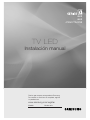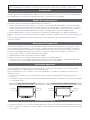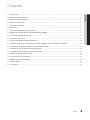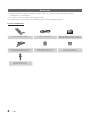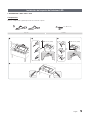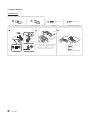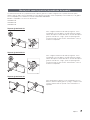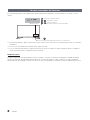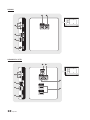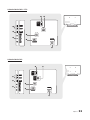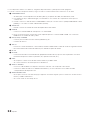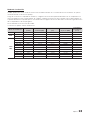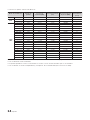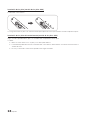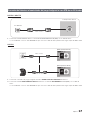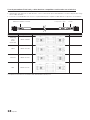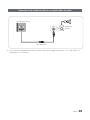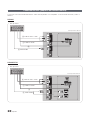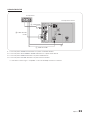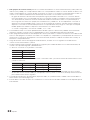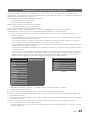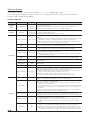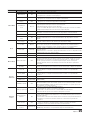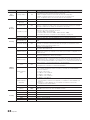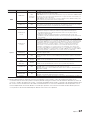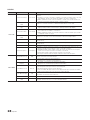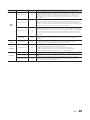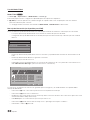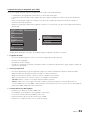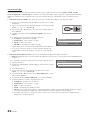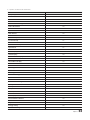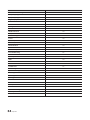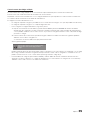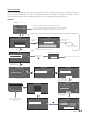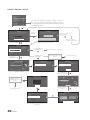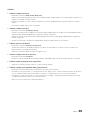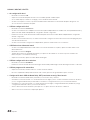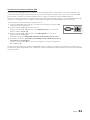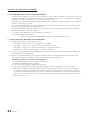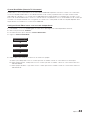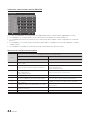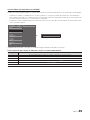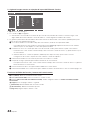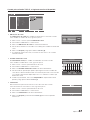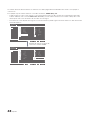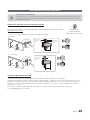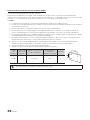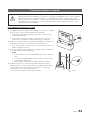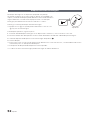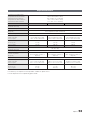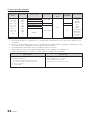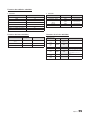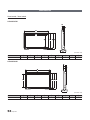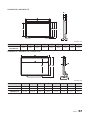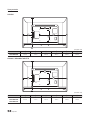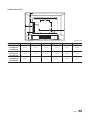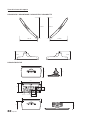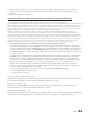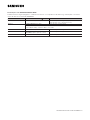Samsung HG32ND460SF Manual de usuario
- Categoría
- Televisores
- Tipo
- Manual de usuario

TV LED
Instalación manual
Gracias por comprar este producto Samsung.
Para recibir un servicio más completo, registre
su producto en
www.samsung.com/register
Modelo Nro de serie
450S
460S
470S/477S/478S

Las figuras e ilustraciones de este Manual del usuario se ofrecen como referencia solamente y pueden ser distintas del
aspecto real del producto. El diseño y las especificaciones del producto están sujetos a cambios sin previo aviso.
Introducción
El modelo de este televisor B2B (Business to Business) está diseñado para hoteles u otros servicios de hostelería, admite
una variedad de funciones especiales y permite limitar algunos controles de usuario (huésped).
Modos de funcionamiento
Este televisor tiene dos modos: Modo Independiente y modo Interactivo.
y Modo Interactivo: En este modo, el televisor se comunica con un receptor de satélite (SBB) o un decodificador (STB)
proporcionado por un proveedor SI (Integración de sistemas) y es controlado parcial o totalmente por ellos. Al conectar
el televisor por primera vez, este envía un comando que intenta identificar el SBB o el STB conectado. Si el televisor
identifica el SBB o STB y el SBB o STB identifica el televisor, este permite un control total al SBB o al STB.
y Modo Independiente: En este modo, el televisor funciona de manera independiente sin un SBB o un STB externo.
El televisor cuenta con un menú Hotel que le permite configurar fácilmente las diferentes funciones. Consulte las páginas 23
a 28.
El menú también le permite activar y desactivar algunas funciones del televisor y del hotel para que pueda crear un
configuración óptima.
Advertencia de imagen fija
Evite visualizar imágenes fijas (como archivos de imágenes jpeg) o elementos de imágenes fijas (como logos de canales
de TV, formato de imagen panorámica o de 4:3, barras o informes bursátiles o de noticias) en la pantalla. La visualización
constante de imágenes fijas puede producir un desgaste desparejo de la pantalla, que afectará la calidad de la imagen.
Para reducir la posibilidad de que se produzca este efecto, siga las recomendaciones que figuran a continuación:
y Evite visualizar el mismo canal de TV por períodos prolongados.
y Siempre trate de visualizar una imagen en pantalla completa.
y Reduzca el brillo y el contraste para ayudar a evitar la aparición de imágenes fantasma.
y Utilice todas las funciones del televisor diseñadas para reducir la retención de imágenes y el desgaste de la pantalla.
Consulte la sección correspondiente del manual del usuario para conocer más detalles.
Ventilación adecuada
Al instalar el televisor, mantenga las distancias que se indican a continuación entre el televisor y otros objetos (paredes,
laterales del gabinete, etc.) para asegurar una ventilación adecuada.
No hacerlo puede tener como consecuencia un incendio o problemas con el televisor causados por un aumento en su
temperatura interna.
✎ Cuando utiliza un soporte o un montaje de pared, utilice únicamente las piezas proporcionadas por Samsung
Electronics.
✎ Si utiliza piezas proporcionadas por otro fabricante, podría tener problemas con el producto o sufrir una lesión debido
a la caída del producto.
Instalación con un soporte Instalación con un montaje de pared
4 pulgadas
4 pulgadas
4 pulgadas
4 pulgadas
4 pulgadas
4 pulgadas
4 pulgadas
Información adicional
✎ El aspecto del televisor y sus accesorios pueden diferir de las ilustraciones de este manual, dependiendo del televisor.
✎ Tenga cuidado al tocar el televisor si está encendido o lo ha estado por un período de tiempo. Algunas partes pueden
estar calientes.

3
Contenido
ESPAÑOL
Español
y Introducción ............................................................................................................................................. 2
y Modos de funcionamiento ....................................................................................................................... 2
y Advertencia de imagen fija ....................................................................................................................... 2
y Ventilación adecuada ............................................................................................................................... 2
y Información adicional ............................................................................................................................... 2
y Accesorios ............................................................................................................................................... 4
y Instalación del soporte del televisor LED .................................................................................................. 5
y Montaje del soporte giratorio (dependiendo del modelo) .......................................................................... 7
y Uso del controlador del televisor .............................................................................................................. 8
y El panel de conexiones ............................................................................................................................ 9
y Uso del controlador remoto del televisor .................................................................................................. 15
y Conexión del televisor al controlador del juego Lodgenet o a un STB de un SI Vendor ............................. 17
y Conexión de la salida de audio a un amplificador de audio ...................................................................... 19
y Conexión del RJP (paquete de entrada remoto) ....................................................................................... 20
y Configuración de los datos de opción del hotelz ...................................................................................... 23
y Instalación del montaje de pared .............................................................................................................. 49
y Fijación del televisor a la pared ................................................................................................................. 51
y Bloqueo antirrobo Kensington .................................................................................................................. 52
y Especificaciones ...................................................................................................................................... 53
y Dimensiones ............................................................................................................................................ 56

4
English
Accesorios
✎ Asegúrese de que los siguientes elementos estén incluidos con su televisor LED. Si falta algún elemento,
comuníquese con su distribuidor.
✎ Los colores y las formas pueden variar según el modelo.
✎ Las piezas para el soporte figuran en Componentes del soporte en la página siguiente.
Lista de componentes
Control remoto y pilas (AAA x 2) Cable de alimentación
Guía de seguridad / Guía de configuración
rápida (No disponible en algunos lugares)
Cable de datos (dependiendo del modelo)
(BN39-00865B, BN39-01011E)
Adaptador del montaje de pared
(dependiendo del modelo)
Soporte sujetacables (1)
(dependiendo del modelo)
Kit de montaje de hotel
(dependiendo del modelo)

5
English
Instalación del soporte del televisor LED
♦ HG32ND450S / 460S / 470S / 477S
Componentes
Use los componentes y piezas provistas al instalar el soporte.
A
B
X 4 (M4 X L12)
Soporte Tornillos
1
4
2 3
(M4 X L12) (2EA)
(M4 X L12) (2EA)

6
Español
♦ HG40/43/50ND47xS
Componentes
Use los componentes y piezas provistas al instalar el soporte.
A
1EA
1EA
B
C
x8(M4 X L12)
D
x4(M4 X L12)
Soporte Guía del soporte Tornillos Tornillos de seguridad
✎ Primero ajuste la parte inferior del
tornillo y luego la parte superior.
✎ Monte los tornillos en el orden
que se indica en el manual.
1
2 3
B
A
Parte
trasera
C
(M4 X L12)
x4
Vista
superior
Lateral
NO UTILIZAR
PETRÓLEO
NO UTILIZAR
GRASAS
NO UTILIZAR
PRODUCTOS
QUÍMICOS
Atención
C
(M4 X L12)
x4
D
(Tornillos de seguridad)
x4

7
Español
Montaje del soporte giratorio (dependiendo del modelo)
Los televisores LED de 40" y superiores tienen soportes giratorios. Puede configurar estos soportes de modo que el
televisor gire 20 grados hacia la izquierda y hacia la derecha, 60 grados hacia la izquierda y hacia la derecha, o 90 grados
hacia la izquierda y hacia la derecha usando el SOPORTE GIRATORIO.
Modelos compatibles con la función de rotación:
HG40ND47xS
HG43ND47xS
HG50ND47xS
Soporte giratorio de 20°
Para configurar el televisor de modo que gire 20° hacia
la izquierda y hacia la derecha, inserte la pata en la parte
inferior del soporte a través del orificio curvado del soporte
giratorio marcado 20°. Luego, ajuste el soporte giratorio
a la base usando los tres tornillos suministrados como se
muestra a la izquierda.
Soporte giratorio de 60°
Para configurar el televisor de modo que gire 60° hacia
la izquierda y hacia la derecha, inserte la pata en la parte
inferior del soporte a través del orificio curvado del soporte
giratorio marcado 60°. Luego, ajuste el soporte giratorio
a la base usando los tres tornillos suministrados como se
muestra a la izquierda.
Soporte giratorio de 90°
Para que el televisor gire 90° hacia la izquierda y hacia la
derecha, retire el soporte giratorio y, luego, coloque los tres
tornillos suministrados al soporte como se muestra a la
izquierda.

8
Español
Uso del controlador del televisor
El controlador del televisor de la parte inferior derecha del televisor le permite controlar el televisor sin utilizar el control
remoto.
: Enciende o apaga el televisor.
/ : Cambia los canales.
/ : Ajusta el volumen.
: Alterna entre las fuentes de video disponibles.
Menú de control
Controlador del televisor/Sensor de control remoto
✎ Si lo presiona primero, aparece el menú de control. Puede seleccionar la función al mantener presionado el controlador
del televisor.
✎ El color y la forma del producto pueden variar según el modelo.
✎ Con el controlador del televisor no puede ejecutar otras opciones excepto encender y apagar el televisor, cambiar el
canal, ajustar el volumen y cambiar la fuente de entrada.
Modo de espera
El televisor ingresa en el modo de espera cuando lo apaga, y continúa consumiendo una pequeña cantidad de energía
eléctrica. Por motivos de seguridad y para disminuir el consumo de energía, no deje su televisor en modo suspensión
durante períodos prolongados (cuando se va de vacaciones, por ejemplo). Es mejor desconectar el cable de alimentación.

9
Español
El panel de conexiones
HD450S
1
4
5
23
HDMI IN
2 (DVI)
HDMI IN
1 (STB)
AUDIO
OUT
ANT IN
6

10
Español
HD460S
2 7
4
3
1
AUDIO
OUT
EX-LINK
AV IN
HDMI IN
5
ANT IN
HG32ND470 / 477S
8 7
3
2
4
3
1
AUDIO
OUT
EX-LINK
AV IN
HDMI IN1
5
ANT IN
DATA
HDMI IN 3
(ARC)
HDMI IN 2
(DVI)

11
Español
HG40/43/50ND470S / 477S
9
7
HDMI IN 1
HDMI IN 2
(DVI)
4
(5V 0.5A)
/CLONING
3
AV IN
AUDIO
VIDEIO
HDMI IN
3 (ARC)
EX-LINK
AUDIO OUT
2
ANT IN
AIR/CABLE
3
5
8
HG40/43/50ND478S
9
7
HDMI IN 1
HDMI IN 2
(DVI)
4
(5V 0.5A)
/CLONING
3
AV IN
AUDIO
VIDEO
EX-LINK
AUDIO OUT
2
ANT IN
AIR/CABLE
HDMI IN
3 (ARC)
3
5
GAME
CONTROL
DATA
0

12
Español
✎ te un dispositivo externo a su televisor, asegúrese de que el televisor y el dispositivo estén apagados.
✎ Cuando conecte un dispositivo externo, haga coincidir el color de la terminal de conexiones con el cable.
1
COMPONENT/AV IN
– Se utiliza para conectar reproductores de DVD y Blu-ray, receptores de cable, decodificadores, VCR.
✎ Para obtener la mejor calidad de imagen, recomendamos una conexión de componentes antes que una
conexión A/V.
✎ Cuando conecta un cable de video a COMPONENT / AV IN, el color del conector (verde) COMPONENT / AV IN
[VIDEO] no coincidirá con el del cable de video (amarillo).
2
AUDIO OUT
– Permite conectar las entradas de audio del amplificador/home theater.
3
HDMI IN
– Conecta a la entrada HDMI de un dispositivo con salida HDMI.
✎ No es necesaria ninguna conexión de sonido separada para una conexión HDMI a HDMI. Las conexiones
HDMI llevan las señales de audio y video.
4 USB (5V 0.5A) / CLONING
– Conector para actualizaciones de software y Media Play, etc.
– Conexión de servicio.
5
ANT IN
– Para ver los canales de televisión correctamente, el televisor debe recibir la señal de una de las siguientes fuentes:
– Una antena exterior/Un sistema de televisión por cable/Un receptor de satélite
6 DC 19V
7
EX-LINK
– Conecte esta entrada a la entrada del RJP (paquete de entrada remoto) opcional. Esto le permitirá conectarse
fácilmente a dispositivos externos (filmadora, PC, reproductores DVD, etc.).
8
DATA
– Se usa para la comunicación de datos entre el televisor y el SBB o STB.
– Se conecta usando los enchufes tipo RJ-12 del televisor.
9 VIDEO / L-AUDIO-R
– Conecte un cable de VIDEO a un dispositivo A/V externo adecuado como VCR, DVD o videocámara.
– Conecte los cables de audio en “L-AUDIO-R” del televisor y los otros extremos en las salidas de audio
correspondientes del dispositivo A/V.
0 GAME CONTROL DATA
– Se usa para conectar el controlador del juego Lodgenet en el sistema Lodgenet o para la comunicación de datos entre el
televisor y el SBB o STB externos.
– Se conecta usando un enchufe tipo RJ-12.

13
Español
Modo de visualización
También puede seleccionar una de las resoluciones estándar indicadas en la columna Resolución. El televisor se ajustará
automáticamente a la resolución que elija.
Luego de conectar una computadora al televisor, configure la resolución de la pantalla del televisor en la computadora. La
resolución óptima es 1920 x 1080 @ 60Hz. Si configura cualquier otra resolución que no aparezca en la tabla siguiente, en
la pantalla del televisor es posible que no se muestre nada. Configure la resolución adecuada consultando la guía de usuario
de la computadora o de la tarjeta gráfica.
Se recomiendan las resoluciones de la tabla.
✎ Resolución óptima: 1366 X 768 @ 60 Hz.
Modo de visualización
Formato de
pantalla
Frecuencia
horizontal (KHz)
Frecuencia vertical
(Hz)
Frecuencia de reloj
de píxeles (MHz)
Polaridad de
sincronización
(H / V)
IBM 720 x 400 70Hz 31.469 70.087 28.322 -/+
MAC
640 x 480 67Hz 35.000 66.667 30.240 -/-
832 x 624 75Hz 49.726 74.551 57.284 -/-
VESA
DMT
640 x 480 60Hz 31.469 59.940 25.175 -/-
640 x 480 72Hz 37.861 72.809 31.500 -/-
640 x 480 75Hz 37.500 75.000 31.500 -/-
800 x 600 60Hz 37.879 60.317 40.000 +/+
800 x 600 72Hz 48.077 72.188 50.000 +/+
800 x 600 75Hz 46.875 75.000 49.500 +/+
1024 x 768 60Hz 48.363 60.004 65.000 -/-
1024 x 768 70Hz 56.476 70.069 75.000 -/-
1024 x 768 75Hz 60.023 75.029 78.750 +/+
1280 x 720 60Hz 45.000 60.000 74.250 +/+
1366 x 768 60Hz 47.712 59.790 85.500 +/+

14
Español
✎ Resolución óptima: 1920 X 1080 @ 60 Hz.
Modo de visualización
Formato de
pantalla
Frecuencia
horizontal (KHz)
Frecuencia vertical
(Hz)
Frecuencia de reloj
de píxeles (MHz)
Polaridad de
sincronización
(H / V)
IBM 720 x 400 70Hz 31.469 70.087 28.322 -/+
MAC
640 x 480 67Hz 35.000 66.667 30.240 -/-
832 x 624 75Hz 49.726 74.551 57.284 -/-
VESA
DMT
1152 x 870 75Hz 68.681 75.062 100.000 -/-
640 x 480 60Hz 31.469 59.940 25.175 -/-
640 x 480 72Hz 37.861 72.809 31.500 -/-
640 x 480 75Hz 37.500 75.000 31.500 -/-
800 x 600 60Hz 37.879 60.317 40.000 +/+
800 x 600 72Hz 48.077 72.188 50.000 +/+
800 x 600 75Hz 46.875 75.000 49.500 +/+
1024 x 768 60Hz 48.363 60.004 65.000 -/-
1024 x 768 70Hz 56.476 70.069 75.000 -/-
1024 x 768 75Hz 60.023 75.029 78.750 +/+
1152 x 864 75Hz 67.500 75.000 108.000 +/+
1280 x 720 60Hz 45.000 60.000 74.250 +/+
1280 x 800 60Hz 49.702 59.810 83.500 -/+
1280 x 1024 60Hz 63.981 60.020 108.000 +/+
1280 x 1024 75Hz 79.976 75.025 135.000 +/+
1366 x 768 60Hz 47.712 59.790 85.500 +/+
1440 x 900 60Hz 55.935 59.887 106.500 -/+
1600 x 900RB 60Hz 60.000 60.000 108.000 +/+
1680 x 1050 60Hz 65.290 59.954 146.250 -/+
1920 x 1080 60Hz 67.500 60.000 148.500 +/+
✎ Cuando use una conexión de cable HDMI/DVI, debe utilizar la entrada HDMI IN (DVI).
✎ No se admite el modo entrelazado.
✎ El aparato puede funcionar incorrectamente si se selecciona un formato de video que no sea estándar.
✎ No se admiten los modos Independiente y Compuesto. No se admite SOG (Sincronización en verde).

15
Español
Uso del controlador remoto del televisor
HOME
CONTENT
CH
LIST
ALARM
SLEEP CC
CHVOL
¢
Enciende y apaga el televisor.
Muestra y selecciona las fuentes de
video disponibles.
Vuelve al canal anterior.
Cambia los canales.
Visualiza Inicio de Contenidos.
Sale del menú.
Pulse para mostrar información del canal
y del televisor en la pantalla del televisor
SLEEP: Configura el temporizador.
X: Enciende y apaga la imagen 3D.
(No disponible)
CC: Controla el decodificador de
subtítulos digitales.
Corta el sonido temporalmente.
Pulse para acceder directamente a los
canales.
Ajusta el volumen.
Muestra la lista de canales en la pantalla.
Muestra el menú principal en pantalla.
HOME: Cambiar a la pantalla INICIO.
(No disponible en HD478)
Selecciona rápidamente las funciones
usadas con más frecuencia.
Regresar al menú anterior.
Utilice estos botones en una función
específica.
Selecciona los elementos del menú en
pantalla y cambia los valores que se ven
en el menú.
Pulse este botón para seleccionar
canales digitales adicionales emitidos
por la misma emisora. Por ejemplo, para
seleccionar el canal ‘54-3’, pulse ‘54’,
luego pulse '-' y ‘3’.
Utilice estos botones siguiendo las
indicaciones de la pantalla (para ejecutar
un función, mostrar una pantalla, etc.).

16
Español
Instalación de las pilas (tamaño de las pilas: AAA)
Posterior del control remoto.
✎ Luego de instalar las pilas use un destornillador para apretar el tornillo que mantiene cerrada la tapa de las pilas.
Instalación de las pilas del control remoto (tamaño de las pilas: AAA)
Haga coincidir la polaridad de las pilas con el símbolo del compartimiento de las pilas.
✎ NOTA
y Utilice el control remoto a 23~33 pies (7~10 metros) del televisor.
y La luz brillante puede afectar el funcionamiento del control remoto. Evite utilizarlo cerca de luces fluorescentes o
carteles de neón.
y El color y la forma del control remoto pueden variar según el modelo.

17
Español
Conexión del televisor al controlador del juego Lodgenet o a un STB de un SI Vendor
HD470S / HD477S
Panel posterior del TV
Cable de datos
ETH MODEM
1. Conecte la entrada DATA del televisor a la entrada ETH MODEM del STB (SBB) con el cable de datos.
✎ El nombre del conector "ETH MODEM" al que conecta el cable de datos puede variar según el tipo de SBB o STB.
HD478S
GAME
CONTROL
DATA
X-LINK
G
AM
E
CONTRO
L
D
ATA
X
-
LINK
GAME
CONTROL
DATA
GAME
CONTROL
DATA
X-LINK
G
AM
E
CONTRO
L
D
ATA
X
-
LINK
GAME
CONTROL
DATA
ETH MODEM
Cable de datos
Cable de datos
[Panel posterior del TV]
[Panel posterior del TV]
o
1. Conecte el controlador de juego Lodgenet al terminal GAME CONTROLLER/DATA del televisor.
2. Conecte la entrada GAME CONTROL DATA del televisor a la entrada ETH MODEM del STB (SBB) con el cable de
datos.
✎ El nombre del conector "ETH MODEM" al que conecta el cable de datos puede variar según el tipo de SBB o STB.

18
Español
Lista de proveedores SI de hotel y cables de datos compatibles suministrados con el televisor
y Verifique que esté utilizando el cable de datos correcto suministrado por el SI distribuidor. Consulte la etiqueta del código
de los cables de datos.
y Contacte con el distribuidor más cercano o su proveedor SI para comprar el cable de datos no provisto con el televisor.
Confirme el código en
la etiqueta de código
Observe el extremo rotulado.
Observe el extremo
rotulado.
Proveedor Código del cable Asignación de terminales Comentario
Samsung
OCC
Enseo
Guest-Tek
BN39-00865B
NXTV BN39-01011B
nStreams BN39-01110A
MTI BN39-01011C
✎ Especificaciones de funcionamiento del cable de datos (RJ12): TTL

19
Español
Conexión de la salida de audio a un amplificador de audio
AUDIO OUT
AUDIO IN
Panel posterior del TV
Amplificador
de audio
1 Cable estéreo
1. Conecte el puerto AUDIO OUT del televisor al puerto Audio In de un amplificador de audio con un cable estéreo. (El
cable estéreo no se suministra)

20
Español
Conexión del RJP (paquete de entrada remoto)
Conecte las tomas de entrada del televisor al RJP. El RJP permite a los huéspedes conectar fuentes de audio y video al
televisor.
HD460S
AV IN
HDMI IN
ANT IN
AV IN
HDMI IN
ANT IN
USB HDMI S-VIDEO
RCA AUDIO/PC
RS/232
AUDIO
OUT
EX-LINK
AV IN
HDMI IN
2 Cable de Video / Audio
1 Cable PC Audio
RJP posterior
4
3 Cable HDMI
Panel posterior del TV
HG32ND47xS
AV IN
HDMI IN
ANT IN
DATA
AV IN
HDMI IN
ANT IN
D
ATA
USB HDMI S-VIDEO
RCA AUDIO/PC
RS/232
AUDIO
OUT
EX-LINK
AV IN
HDMI IN 1
HDMI IN 3
(ARC)
HDMI IN 2
(DVI)
2 Cable de Video / Audio
1 Cable PC Audio
RJP posterior
4
3 Cable HDMI
Panel posterior del TV

21
Español
HG40/43/50ND47xS
(5V 0.5A)
/ CLONING
HDMI IN 1
HDMI IN 2
(DVI)
AV IN
AUDIO
VIDEIO
(5V 0.5A)
/ CLONING
HDMI IN 1
HDMI IN 2
(DVI)
AV IN
AUDIO
VIDEIO
ANT IN
AIR/CABLE
EX-LINK
AUDIO OUT
ANT IN
AIR/CABLE
(
5V 0.5A
)
/
CL
O
NIN
G
HD
MI IN
1
HD
MI IN
2
(
DVI
)
()
AV I
N
A
U
DI
O
VIDEI
O
EX
-
LINK
A
UDI
O
O
UT
ANT
IN
A
IR
/
CABLE
USB HDMI S-VIDEO
RCA AUDIO/PC
RS/232
HDMI IN 1
HDMI IN 2
(DVI)
AV IN
AUDIO
VIDEO
EX-LINK
AUDIO OUT
(
5V 0.5A
)
/
CL
O
NIN
G
HDMI IN 1
HD
MI IN
2
(
DVI
)
()
AV I
N
A
U
DI
O
VIDEI
O
ANT
IN
AIR
/
CABLE
USB HDMI S-VIDEO
RCA AUDIO/PC
RS/232
HDMI IN 1
HDMI IN 2
(DVI)
AV IN
AUDIO
VIDEO
EX-LINK
AUDIO OUT
HDMI IN
3 (ARC)
2 Cable de Video
/ Audio
1 Cable PC Audio
RJP posterior
4
3 Cable HDMI
Panel posterior del TV
1. Conecte el puerto AUDIO OUT del televisor al puerto PC/AUDIO del RJP.
2. Conecte el puerto AV IN VIDEO/L-AUDIO-R del televisor al puerto RCA del RJP.
3. Conecte el puerto HDMI IN del televisor al puerto HDMI del RJP.
4. Conecte el puerto EX-LINK del televisor al puerto RS/232 del RJP.
✎ Este televisor Samsung es compatible con el RJP TeleAdapt TA-7610 únicamente.

22
Español
y RJP (paquete de terminal remoto): El RJP es un módulo de hardware con varias entradas de audio y video (video A/V,
audio A/V, PC y HDMI) y las correspondientes salidas. Las correspondientes salidas se conectan del RJP al televisor. Las
salidas correspondientes se conectan del RJP al TV. El RJP se comunica con el televisor a través del RS232. El RJP se
comunica con el televisor mediante el envío de mensajes relacionados con las fuentes activas e inactivas.
– Un grupo de elementos del menú del hotel le permite asignar prioridades numeradas a los conectores del RJP.
(Consulte la página 24). 1 es la prioridad más alta y 3 la más baja. Cuando un huésped conecta fuentes externas
a los terminales RJP, el televisor automáticamente intercambia las fuentes de acuerdo con la prioridad que se
les ha asignado en el menú. Por ejemplo, AV se establece en 1 y HDMI en 2. Si un huésped tiene conectado un
dispositivo en el terminal HDMI y luego conecta otro en el terminal AV, el televisor automáticamente cambiará al
dispositivo conectado en el terminal AV (el terminal con la prioridad más alta). Tenga en cuenta que un huésped
también puede intercambiar los dispositivos manualmente con el botón del RJP.
✎ Cuando configure RJP, conecte RJP a HDMI 1, 2 o 3 o a AV.
y Para restablecer el RJP a los valores predeterminados de fábrica, pulse los botones AV y HDMI en forma simultánea
durante 10 segundos. Cuando todos los LED parpadean 5 veces, el restablecimiento del RJP ha finalizado.
y El RJP apaga automáticamente los LED después de 5 minutos para evitar la contaminación lumínica en la habitación del
hotel. Los LED apagados se volverán a encender si un huésped toca cualquier botón y el temporizador de 5 minutos se
reactivará. Si a continuación el huésped toca otro botón de fuente, el televisor cambiará a la fuente seleccionada y se
iluminará el correspondiente LED.
y Luego de restaurar un RJP o de apagar/encender el televisor, se tardan unos 10 segundos en restablecerse las
comunicaciones entre el televisor y el RJP.
y La tabla siguiente muestra el tiempo aproximado en segundos para cambiar del televisor a una fuente de entrada, de
acuerdo con la prioridad asignada o predeterminada.
✎ Situación 1: Cuando no hay entradas conectadas.
Origen Conexión
AV 2 seg.
PC 0.7 seg.
HDMI 3.9 seg.
✎ Situación 2: Cuando dos o más entradas están conectadas al RJP y una de las fuentes de entrada se desconecta
y vuelve a conectarse.
Origen Desconexión Conexión Total
AV 4.5 seg. 2 seg. 6.5 seg.
PC 0.7 seg. 0.7 seg. 1.4 seg.
HDMI 3.9 seg. 3.9 seg. 7.8 seg.
✎ Ejemplo: Si el RJP tiene todas las fuentes activas (AV, PC y HDMI) conectadas, la prioridad más alta se asigna a
AV. Si el RJP está en el modo HDMI y un huésped desconecta y vuelve a conectar AV, el tiempo mínimo necesario
para cambiar a AV es de 6,5 segundos.
y Para reproducir dispositivos de audio (Ipods, dispositivos MP3, etc.) mediante el RJP, se debe activar el modo Música
AV en el menú. (Consulte la página 24)
y El modo Música en el RJP TA-7610 solo se admite en el conector AV. El modo Música HDMI solo está disponible para el
RJP Guestlink.

23
Español
Configuración de los datos de opción del hotelz
Para que se pueda controlar las funciones del televisor cuando está en el modo Hotel, el televisor está provisto de dos
menús para el modo Hotel: el menú del modo independiente y el menú del modo interactivo. Los elementos del menú que
difieren entre los modos figuran a continuación.
Elementos del menú en el modo Independiente solamente:
– Proveedor SI: OFF / Smoovie / SSCP
– Servidor REACH y sus submenús.
Elementos del menú en el modo Interactivo solamente:
– Proveedor SI: Samsung y otros proveedores.
Todos los demás elementos aparecen en ambos modos.
Para acceder a los menús, presione MUTE → 1 → 1 → 9 → ENTER E en el control remoto Samsung.
Cuando aparezca el menú, siga las indicaciones generales para desplazarse y cambiar los valores:
– Utilice los botones de flecha hacia arriba y hacia abajo en el control remoto Samsung para navegar por los
elementos del menú.
– Presione ENTER o los botones de flecha izquierda o derecha para seleccionar un elemento de menú. La pantalla
muestra únicamente ese elemento de menú.
– Presione el botón de flecha izquierda o derecha para cambiar un valor. El botón de flecha derecha aumenta los
valores numéricos. El botón de flecha izquierda disminuye los valores numéricos.
– Cuando la pantalla muestra un elemento de menú, puede presionar el botón de flecha arriba o abajo para mostrar
el elemento de menú siguiente o anterior.
– Presione el botón RETURN o MENU para salir del elemento del menú actual y pasar a un nivel superior del menú
o al menú principal.
– Para salir de un menú en el modo Hotel, apague el televisor y enciéndalo nuevamente. Se guardan los cambios
hechos excepto los de Proveedor SI. Para realizar cambios en el Distribuidor Para cambios al proveedor SI, debe
apagar el televisor, esperar hasta que la luz de modo espera quede encendida, luego desenchufar el televisor,
esperar hasta que la LED de modo espera se apague y luego volver a enchufar el televisor.
Hospitality Mode Standalone System
SI Vendor OFF
Power On
Channel
Menu OSD
Clock
Music Mode
Remote Jack Pack
External Source
Eco Solution
Logo/Message
Cloning
REACH Solution
Security
DRM
HD460S / HD47xS
Power On
Menu OSD
Music Mode
External Source
Eco Solution
Cloning
HD450S
<Dependiendo del modelo y la región, es posible que algunos elementos del menú no existan>
Para cambiar menús, siga estos pasos:
1. Resalte el elemento del menú del Modo de hotel en la esquina superior izquierda del menú.
2. Presione el botón de flecha izquierda o derecha del control remoto Samsung. Únicamente se muestra el elemento del
menú del Modo de hotel.
3. Presione el botón de flecha izquierda o derecha para cambiar el elemento del menú del Modo de hotel de Independiente
a Interactivo o viceversa.
4. Presione los botones Return o Menu del control remoto. Aparece nuevamente el menú completo y se muestra la
selección efectuada en el campo del Modo de hotel.
✎ Una vez establecidos los valores en un televisor, puede clonarlos en múltiples televisores. Consulte Clonación de
USB en la página 31.

24
Español
Elementos de menú
Para ingresar a este menú: Pulse los botones MUTE → 1 → 1 → 9 → ENTER E en orden.
Para salir de este menú: Apagar (o apagar y desenchufar si cambió el proveedor SI), y luego encender nuevamente.
Cualquier cambio realizado queda grabado.
HD460S / HD47xS
Menú Elemento Valor inicial Descripción
Hospitality
Mode
Hospitality Mode
Standalone
(Interactivo
para los
modelos 478)
Seleccione el modo hotel.
y Modo independiente: El televisor funciona solo, sin un STB o SBB de SI
y Modo interactivo: El televisor funciona con un STB o SBB de SI
SI Vendor SI Vendor
OFF
(Samsung para
los modelos 478)
y Modo interactivo: Samsung / OCC / MTI / Nstreams / Enseo / Cardinal / Guestek /
Seachange / EBL / MDC / Innvue
y Modo independiente: Apagado / Smoovie / SSCP
Power On
Power On Channel Last Saved
Configura los valores predeterminados que serán aplicados cuando se encienda el
televisor.
y Definido por usuario: Le permite configurar el canal de encendido y el tipo de canal
manualmente. Vea tipo de canal de encendido y de canal a continuación.
y Último guardado: Si selecciona este elemento, cuando se enciende el televisor se
muestra el canal que estaba mostrando cuando se apagó.
Power On Channel
Num
… Cuando se enciende el televisor, cambia automáticamente a este canal.
Power On Channel
Type
…
y Selecciona la banda de canales: AIR (banda de aire analógica), DTV (banda de aire
digital), CATV (banda de cable analógica), CDTV (banda de cable digital)
Power On Volume Last Saved
y Definido por usuario: Le permite configurar el volumen de encendido manualmente.
Vea volumen de encendido a continuación.
y Último guardado: Cuando se enciende el televisor, vuelve al volumen que se había
configurado cuando se apagó.
Power On Volume
Num
… El televisor se enciende con este nivel de volumen en modo hotel independiente.
Min Volume 0
El nivel de volumen mínimo que el usuario puede configurar en modo hotel
independiente.
Max Volume 100
El nivel de volumen máximo que el usuario puede configurar en modo hotel
independiente.
Power On Source TV Selecciona la fuente de entrada que muestra el televisor cuando se enciende.
Power On Option Last Option
Determina el estado del televisor cuando se recupera la energía después de un corte o
después de haber desenchufado y vuelto a enchufar el televisor.
y ÚLTIMA OPCIÓN: Vuelve al último estado de energía. Si estaba en modo espera,
vuelve a modo espera. Si estaba encendido, se enciende.
y Encendido: Cuando vuelve la energía, el televisor se enciende.
y En espera: Cuando vuelve la energía, el televisor entra en modo espera.
Channel
Channel Setup
Le da acceso directo e inmediato a algunas de las funciones del menú de canales del
usuario, como programación automática, selección de antena, etc.
Channel Editor
El editor de canales le permite editar los canales almacenados en la memoria del
televisor. Con el editor de canales puede:
y Cambiar los números y nombres de los canales y ordenar los canales en el orden
de número de canal que desee.
y Aplicar video silenciado a los canales que seleccione. El video silenciado interrumpe
el video de un canal y emite sólo el sonido mientras muestra un ícono de altavoz en
la pantalla.
El editor de canales también le permite visualizar información acerca de cada canal
fácilmente, sin tener que mostrar cada canal directamente.
Channel Bank Editor
El Editor de banco de canales, junto con el control remoto SMOOVIE, le permite
controlar los canales a los cuales tienen acceso los huéspedes, y cuyo acceso
depende de la tarjeta de bancos que tengan instalada en su control remoto SMOOVIE.
Mixed Channel Map OFF
y Encendido : Muestra al mismo tiempo los canales de programas de cable y los
canales de programas de aire en la lista de canales.
y Apagado : Muestra solo los canales de programas de cable o los canales de
programas de aire en la lista de canales (no se pueden mostrar ambos al mismo
tiempo)
Dynamic SI ON
y Encendido: Verifica el número de canal del programa DTV. (Si SI dinámico está
activado, no está disponible para editar canales DTV en el editor de canales.)
y Apagado: No verifica el número de canal del programa DTV. (Si SI dinámico está
desactivado, está disponible para editar canales DTV en el editor de canales, pero
no se admite la actualización de número de programa de canales DTV adicionales.)

25
Español
Menú Elemento Valor inicial Descripción
Menu OSD
Picture Menu Lock OFF Activa o desactiva el menú de imagen.
Menu Display ON
y Encendido: Se muestra el menú principal.
y Apagado: No se muestra el menú principal.
Tools Display OFF
y Encendido : Se muestra el acceso rápido a herramientas.
y Apagado : No se muestra el acceso rápido a herramientas.
Channel Menu
Display
OFF
y Encendido : Se muestra la programación automática.
y Apagado : No se muestra la programación automática.
Panel Button
Lock
Unlock
Enciende/apaga las funciones (tecla local) del panel frontal.
y Desbloquear: Desbloquea todas las teclas del panel.
y Bloquear: Bloquea todas las teclas del panel.
y Sólo encendido: Bloquea todas las teclas del panel excepto la tecla de encendido.
y Menú/origen: Bloquea las teclas de menú y origen del panel.
Home Menu Display ON
Apagado: No se muestra el menú de inicio. (No disponible en el modelo HD478)
Encendido: Se muestra el menú de inicio. (No disponible en el modelo HD478)
Home Menu Editor y Se muestra el menú de inicio. (No disponible en el modelo HD478)
Home Menu Auto
Start
ON
Encendido: El menú de inicio se inicia automáticamente. (No disponible en el modelo HD478)
Apagado: El menú de inicio no se inicia automáticamente. (No disponible en el modelo
HD478)
Clock
Clock Type OFF
Apagado: Cierra reloj de software.
Reloj del software: Abre reloj de software. (No disponible en 460S)
Local Time Manual
Seleccione la manera de actualizar los datos del reloj.
Use los datos de reloj de un canal DTV para configurar el reloj automáticamente o
configure el reloj manualmente cuando el televisor esté en modo independiente.
Timer Type Wake Up
WakeUp : permite configurar la hora en la que el televisor se encenderá
automáticamente.
OnOff : El televisor se enciende o apaga automáticamente a la hora configurada. Puede
configurar hasta tres horas al mismo tiempo.
Time Channel Type … Usa los datos de reloj de un canal DTV para configurar el reloj.
Time Channel Num … Número del canal DTV
Music Mode
Music Mode AV OFF
Permite la salida de música de un reproductor de mp3/audio conectado a una
fuente de entrada de AV en el televisor. Cuando está encendido, puede oír el sonido
del reproductor por el televisor sea que haya señal de video o no. También silencia
el video para que el televisor no muestre ninguna imagen cuando un huésped
está reproduciendo música. Sin embargo, la luz de fondo del televisor permanece
encendida.
Music Mode
Backlight
OFF
Cuando está en modo apagado, la luz de fondo del televisor se apaga totalmente
cuando un huésped usa el modo música. Para ahorrar energía, configure en apagado.
Remote
Jack Pack
Priority AV 1
Si se configura la prioridad del conector, cuando se inserta un conector la fuente
correspondiente se configura automáticamente de acuerdo con la prioridad del
conector.
Priority HDMI 2
Si se configura la prioridad del conector, cuando se inserta un conector la fuente
correspondiente se configura automáticamente de acuerdo con la prioridad del
conector.
AV Option AV Selecciona la fuente AV de RJP (la selección de la fuente depende del modelo).
HDMI Option
HDMI 1
(460S:HDMI)
Selecciona la fuente HDMI del televisor que se enchufa al conector del RJP. (HDMI1/
HDMI2/HDMI3)
HDMI Music Mode OFF
Permite la salida de música de un reproductor de mp3/audio conectado a una fuente
de entrada HDMI. Cuando está activado, puede oír el sonido del reproductor a través
de una entrada HDMI en el RJP sea que haya señal de video o no. (Esta opción sólo
es compatible con el Guest link RJP).
External
Source
USB Pop-up Screen Default
Cuando se conecta un dispositivo USB al televisor:
y Predeterminado: Aparece una ventana emergente.
y Automático: Se abre el menú de contenido USB automáticamente.
y Desactivado: No aparece ni la ventana emergente ni el menú.
External Source
Banner
ON
Si está en encendido, el televisor muestra el banner (información) de fuente externa
cuando usted cambia la fuente del televisor a otra entrada externa, pulsa la tecla Info o
enciende el televisor.
y Encendido: La información de fuente externa se muestra en la pantalla del televisor.
y Apagado: La información de fuente externa no se muestra en la pantalla del
televisor.
Auto Source OFF
y Encendido: Cuando se conecta una fuente de entrada externa al televisor, el
televisor la identifica y automáticamente cambia a esa fuente de entrada.
y Apagado: La función de fuente automática está desactivada.
Anynet+Return
Source
Power On Src
Selecciona la fuente de retorno del televisor después de detener una conexión Anynet+
(HDMI-CEC). (Esta función es especialmente útil para el Guestlink RJP.)

26
Español
Menú Elemento Valor inicial Descripción
Eco
Solution
Energy Saving Off
Ajusta el brillo del televisor para reducir el consumo de energía.
y Apagado: Desactiva la función de ahorro de energía.
y Bajo: Configura el televisor en un modo de ahorro de energía bajo.
y Medio: Configura el televisor en un modo de ahorro de energía medio.
y Alto: Configura el televisor en un modo de ahorro de energía alto.
Logo/
Message
Welcome Message OFF Muestra un mensaje de bienvenida durante 5 segundos al encender el televisor.
Edit Welcome
Message
Edita el mensaje de bienvenida.
Hospitality Logo OFF
Activa o desactiva la función de logotipo de hotel. Si está activada, al encender el
televisor se muestra el logotipo antes de la señal de la fuente inicial por la cantidad
de tiempo establecida en "Tiempo de visualización de logotipo".
Hospitality Logo DL …
Descarga el logotipo del hotel.
Requisitos del archivo del logotipo del hotel:
y Archivos BMP o AVI únicamente.
y Tamaño máximo del archivo: BMP - 960 X 540. AVI - 30MB.
y El nombre del archivo sólo puede ser samsung.bmp o samsung.avi.
Logo Display Time … Tiempo de visualización del logotipo del hotel (3/5/7 segundos).
Cloning
Clone TV to USB Clona a un dispositivo de memoria USB las opciones actuales del televisor.
Clone USB to TV
Clona al televisor las opciones del televisor guardadas en un dispositivo de memoria
USB.
Setting Auto Intialize OFF
Si activa la función Configurar inicialización automática y el televisor se apaga y
enciende, los elementos del menú del lado del huésped son restablecidos a sus
valores clonados. Consulte la página <31>.
REACH
Solution
REACH 3.0 OFF
Apagado: Cerrar REACH 3.0
Encendido: Abrir REACH 3.0
REACH Channel …
87: Asigna un número de canal DTV para llevar los datos de actualización de
REACH. Este número de canal debe ser el mismo que el número configurado en el
servidor Reach.
Group ID …
Todo: Selecciona la identificación de grupo del servidor REACH. (Consulte el manual
del servidor REACH para obtener más detalles)
IPG Room Type …
Puede recibir la información de hasta 3 EPG relacionadas con América según el tipo
de habitación del SI, y se muestra la lista de canales adecuada y la información de
la EPG según el valor configurado en el televisor. Para el tipo de habitación IPG hay
los valores Predeterminado/Público/Tipo habitación 3 en el menú predeterminado de
fábrica del hotel, y el valor predeterminado es Predeterminado.
Ticker OFF
y Encendido: Se muestra el contenido del TELETIPO.
y Apagado: No se muestra el contenido del TELETIPO.
REACH Update
Time
…
Le permite configurar cuándo se descargan del servidor REACH al televisor datos
como software actualizado, archivos clonados y contenido de S-LYNC REACH:
y 1 hora: cada hora
y 2 horas: cada 2 horas
y 12:00 am: cada 12:00 a.m.
y 2:00 am : cada 2:00 a.m.
y 12:00 pm: cada 12:00 p.m.
y 2:00 pm: cada 2:00 p.m.
REACH Update
Immediate
…
y Encendido: Cuando el televisor entra en modo de espera (el cable de alimentación
está enchufado y el televisor está apagado), se actualizan los datos REACH en el
televisor.
y Apagado: Los datos REACH sólo se actualizan en el televisor a la hora de
actualización del servidor REACH.
Room Number … Configuración del número de habitación.
REACH Server
Version
0000 0000: Muestra la versión de datos de REACH actuales.
Security
Password Input Ingresar contraseña 00000000.
Password Setting … Ingresar nueva contraseña.
Password Reset … Restablecer contraseña en 00000000.
Security Mode … Activación o desactivación del modo seguridad.
USB … Activar o desactivar USB.
HDMI … Activar o desactivar HDMI.

27
Español
Menú Elemento Valor inicial Descripción
DRM
DRM Mode
OFF
477/478S:
Pro:Idiom
Configura soporte de CAS.
Apagado: Desactiva el soporte de CAS.
LYNK DRM: Seleccione para activar únicamente el soporte de CAS de DRM S-LYNK.
Pro:idiom: Seleccione para activar únicamente el soporte de CAS de Pro:idiom.(solo
para modelos 477S y superiores)
LYNK DRM,PI: Seleccione para que el televisor admita CAS de DRM S-LYNK y CAS
de Pro:Idiom.(solo para modelos 477S y superiores)
PI AES Data 0x0000 Muestra el estado actual de AES de Pro:Idiom(solo para modelos 477S y superiores)
PI AES Log OFF
PI AES Log es un registrador de diagnósticos de Pro:Idiom AES, en adelante AESD.
Este registro ayuda a diagnosticar problemas de pérdidas de la clave PI en el campo
y proporciona una solución. (solo para modelos 477S y superiores)
View PI AES Log … Muestra la OSD de Pro:Idiom AES Log (solo para modelos 477S y superiores)
System
Self Diagnosis
for TV
Le permite controlar el estado de la imagen y sonido del televisor.
y Prueba de imagen: Se utiliza para verificar si hay problemas de imagen. Si
el problema aparece en la imagen de prueba, seleccione SI y luego siga las
indicaciones de la pantalla.
y Prueba de sonido: Se utiliza para verificar si hay problemas de sonido. Si el
problema se produce durante la prueba, seleccione SI y luego siga las indicaciones
de la pantalla.
Self Diagnosis
for HTV
Le permite controlar el estado de Pro:Idiom y su comunicación con el STB o SBB
de SI. Si tiene problemas con el canal de cifrado de Pro:idiom o las comunicaciones
con el STB o SBB de SI, use esta función de diagnóstico. Si parece haber fracasado
la pérdida de clave del canal DTV de Pro:Idiom y el canal de cifrado de Pro:Idiom
no pudo reproducir el contenido, primero controle los sistemas de transmisión
relacionados con el cifrado de Pro:Idiom. Si su sistema de transmisión no tiene
problemas, comuníquese con el servicio técnico de Samsung. Si los ajustes del
proveedor SI del STB parecen haber fracasado y no se estableció la comunicación
con el STB o SBB de SI, controle primero su STB o SBB de SI. Si su STB o SBB de
SI no tiene problemas, comuníquese con el servicio técnico de Samsung.
SW Upgrade
Le permite actualizar el software del televisor con un dispositivo de memoria USB.
Consulte la página <40>.
Service Pattern OFF
Le permite controlar el estado de la imagen del televisor mostrando patrones de
prueba de imagen. Presione el botón Menu para desactivar los patrones de prueba
y salga.
ATV Cable AGC
Gain
Default
Le permite controlar la ganancia del AGC de los canales de cable analógicos. No
cambie el valor predeterminado a menos que se produzcan problemas.
DTV OpenCable
AGC Gain
Default
Le permite controlar la ganancia del AGC de los canales de cable digitales. No
cambie el valor predeterminado a menos que se produzcan problemas.
Sound Bar Out OFF
Encendido: Se silenciará el sonido del altavoz del televisor. El sonido se oirá a través
de HDMI. Debe conectar la barra de sonido para oír el sonido.
Apagado: El sonido se oirá normalmente a través de los altavoces del televisor. (No
disponible en 460S)
Contact Samsung Información de contacto de Samsung
Standby LED ON
Encendido : El indicador LED de la función se enciende en rojo.
Apagado : El indicador LED de la función se apaga.
TV reset Restablece todos los ajustes del televisor a sus valores predeterminados en fábrica.
✎ REACH (Remote Enhanced Active Control for Hospitality-Control remoto activo mejorado para hoteles) es un
controlador remoto interactivo profesional que le permite entregar actualizaciones de firmware del televisor, datos de
clonación, cambios de mapeo de canales, contenidos de REACH de S-LYNK y contenidos de TICKER mediante DTV
RF a varios cientos de televisores de hoteles simultáneamente. Las funciones de REACH están disponibles sólo en
modo independiente. El servidor REACH se vende por separado. Consulte el manual del servidor REACH provisto
con el producto del servidor REACH para obtener más información operativa.

28
Español
HD450S
Menú Elemento Valor inicial Descripción
Power On
Power On Channel Last Saved
Configura los valores predeterminados que serán aplicados cuando se encienda el
televisor.
y Definido por usuario: Le permite configurar el canal de encendido y el tipo de canal
manualmente. Vea tipo de canal de encendido y de canal a continuación.
y Último guardado: Si selecciona este elemento, cuando se enciende el televisor se
muestra el canal que estaba mostrando cuando se apagó.
Power On Channel
Num
… Cuando se enciende el televisor, cambia automáticamente a este canal.
Power On Channel
Type
…
y Selecciona la banda de canales: AIR (banda de aire analógica), DTV (banda de aire
digital), CATV (banda de cable analógica), CDTV (banda de cable digital)
Power On Volume Last Saved
y Definido por usuario: Le permite configurar el volumen de encendido manualmente.
Vea volumen de encendido a continuación.
y Último guardado: Cuando se enciende el televisor, vuelve al volumen que se había
configurado cuando se apagó.
Power On Volume
Num
…
El televisor se enciende con este nivel de volumen en modo hotel independiente.
Min Volume 0
El nivel de volumen mínimo que el usuario puede configurar en modo hotel
independiente.
Max Volume 100
El nivel de volumen máximo que el usuario puede configurar en modo hotel
independiente.
Power On Source TV Selecciona la fuente de entrada que muestra el televisor cuando se enciende.
Power On Option Last Option
Determina el estado del televisor cuando se recupera la energía después de un corte
o después de haber desenchufado y vuelto a enchufar el televisor.
y ÚLTIMA OPCIÓN: Vuelve al último estado de energía. Si estaba en modo espera,
vuelve a modo espera. Si estaba encendido, se enciende.
y Encendido: Cuando vuelve la energía, el televisor se enciende.
y En espera: Cuando vuelve la energía, el televisor entra en modo espera.
Menu OSD
Picture Menu Lock OFF Activa o desactiva el menú de imagen.
Menu Display ON
y Encendido: Se muestra el menú principal.
y Apagado: No se muestra el menú principal.
Channel Menu
Display
OFF
y Encendido : Se muestra la programación automática.
y Apagado : No se muestra la programación automática.
Panel Button Lock Unlock
Enciende/apaga las funciones (tecla local) del panel frontal.
y Desbloquear: Desbloquea todas las teclas del panel.
y Bloquear: Bloquea todas las teclas del panel.
y Sólo encendido: Bloquea todas las teclas del panel excepto la tecla de encendido.
y Menú/origen: Bloquea las teclas de menú y origen del panel.
Home Menu Display ON
Apagado: No se muestra el menú de inicio.
Encendido: Se muestra el menú de inicio.
Home Menu Editor
y Se muestra el menú de inicio.
Home Menu Auto
Start
ON
Encendido: El menú de inicio se inicia automáticamente.
Apagado: El menú de inicio no se inicia automáticamente.

29
Español
Menú Elemento Valor inicial Descripción
Music
Mode
Music Mode AV OFF
Permite la salida de música de un reproductor de mp3/audio conectado a una
fuente de entrada de AV en el televisor. Cuando está encendido, puede oír el sonido
del reproductor por el televisor sea que haya señal de video o no. También silencia
el video para que el televisor no muestre ninguna imagen cuando un huésped
está reproduciendo música. Sin embargo, la luz de fondo del televisor permanece
encendida.
Music Mode PC …
Permite la salida de música de un reproductor de mp3/audio conectado a una
fuente de entrada de PC en el televisor. Cuando está encendido, puede oír el sonido
del reproductor por el televisor sea que haya. También silencia el video para que el
televisor no muestre una imagen cuando un huésped está reproduciendo música. Sin
embargo, la luz de fondo del televisor permanece encendida.
Music Mode Comp OFF
Permite la salida de música de un reproductor de mp3/audio conectado a una fuente
de entrada de componentes en el televisor. Cuando está encendido, puede escuchar
el sonido del reproductor por el televisor sea que haya señal de video o no. También
silencia el video para que el televisor no muestre una imagen cuando un huésped
está reproduciendo música. Sin embargo, la luz de fondo del televisor permanece
encendida.
Music Mode
Backlight
OFF
Cuando está en modo apagado, la luz de fondo del televisor se apaga totalmente
cuando un huésped usa el modo música. Para ahorrar energía, configure en
apagado.
External
Source
Auto Source OFF
y Encendido: Cuando se conecta una fuente de entrada externa al televisor, el
televisor la identifica y automáticamente cambia a esa fuente de entrada.
y Apagado: La función de fuente automática está desactivada.
Eco
Solution
Energy Saving OFF
Ajusta el brillo del televisor para reducir el consumo de energía.
y Apagado: Desactiva la función de ahorro de energía.
y Bajo: Configura el televisor en un modo de ahorro de energía bajo.
y Medio: Configura el televisor en un modo de ahorro de energía medio.
y Alto: Configura el televisor en un modo de ahorro de energía alto.
Cloning
Clone TV to USB Clona a un dispositivo de memoria USB las opciones actuales del televisor.
Clone USB to TV
Clona al televisor las opciones del televisor guardadas en un dispositivo de memoria
USB.
Setting Auto Intialize OFF
Si activa la función Configurar inicialización automática y el televisor se apaga y
enciende, los elementos del menú del lado del huésped son restablecidos a sus
valores clonados. Consulte la página <31>.

30
Español
Uso del Modo Fútbol
Modo Fútbol t
✎ MENU m → Aplicaciones → Modo Fútbol → ENTER E
Este modo proporciona una configuración optimizada para ver espectáculos deportivos.
y a (Zoom): Pausar la reproducción y dividir la imagen en 9 partes. Seleccione una parte para acercarla. Vuelva a
presionar este botón para continuar.
✎ Si apaga el televisor mientras está mirando el Modo Fútbol, el Modo Fútbol se desactivará.
Mensaje de bienvenida (no disponible para 450S)
La función del mensaje de bienvenida muestra un mensaje personalizado en el televisor cada vez que se lo enciende.
– Los ajustes del mensaje de bienvenida se encuentran en el menú de opciones de Hotel.
– Configure el mensaje de bienvenida en encendido para que se muestre el mensaje cada vez que se encienda el
televisor.
Welcome Message OFF
Edit Welcome Message
Hospitality Logo OFF
Hospitality Logo DL
...
Logo Display Time
...
– El mensaje de bienvenida puede tener hasta 25 caracteres y se puede modificar el texto en el menú Servicio de
hotel.
– El mensaje de bienvenida admite los siguientes caracteres:
✎ Letras mayúsculas de la A a la Z.
– Puede editar el mensaje de bienvenida con los botones de navegación, de color y Enter del control remoto en la
OSD "Edit Welcome Message". (Vea las ilustraciones a continuación).
Move Enter Return
a
b
{
}
Move to Left
Move to Right
Leave Black
Done
A B C D E F G
H I J K L M N
O P Q R S T U
V W X Y Z
W E L C O M E T O O U
R H O T E L _
Edit Welcome Message
A continuación se presentan las indicaciones generales para la navegación y el cambio de letras en la pantalla Editar
mensaje de bienvenida:
– Pulse el botón a en el control remoto para moverse a la izquierda en el mensaje.
– Pulse el botón b para moverse a la derecha.
– Después de seleccionar una posición en el mensaje, utilice los botones de flecha del control remoto para seleccionar
una letra del alfabeto debajo del mensaje.
– Pulse Enter para colocar una letra en la posición que seleccionó.
– Pulse el botón { para borrar una letra en una posición o para ingresar un espacio en blanco.
– Pulse Return o el botón } para salir.

31
Español
Logotipo del hotel (no disponible para 450S)
La función Logotipo del hotel muestra la imagen del hotel cuando se enciende el televisor.
– Los parámetros del logotipo del hotel están en los menús del modo Hotel.
– Los elementos del menú Descargar logotipo y Mostrar logotipo se habilitan al activar la opción de Logotipo del
hotel.
– Si hay una imagen del logotipo en la memoria y la opción de Logotipo del hotel está activada, el logotipo se
mostrará al encender el televisor.
– Aunque la imagen del logotipo esté cargada en el televisor, no se mostrará si la opción de Logotipo del hotel está
desactivada.
Hospitality Mode Standalone System
SI Vendor OFF
Power On
Channel
Menu OSD
Clock
Music Mode
Remote Jack Pack
External Source
Eco Solution
Logo/Message
Cloning
REACH Solution
Security
DRM
r
Welcome Message …
Edit Welcome Message …
Hospitality Logo OFF
Hospitality Logo DL …
Logo Display Time …
<Dependiendo del modelo y la región, es posible que algunos elementos del menú no existan>
y Logotipo del hotel
– Esta opción permite elegir si mostrar o no mostrar la imagen del logotipo del hotel.
– El valor inicial es Apagado.
– Se puede encender o apagar.
– Cuando se configura en encendido, se puede acceder a los elementos del menú Descargar logotipo y Tiempo de
visualización de logotipo.
y Descarga logo hotel
– Esta opción permite descargar la imagen del logotipo en la memoria del televisor desde un dispositivo USB.
– Aparece un mensaje de espera mientras la imagen se copia en el televisor.
– Aparece el mensaje "Finalizado" cuando la copia se completó correctamente.
– Aparece el mensaje "Error" cuando la copia no se completó correctamente.
– "No USB" aparece cuando no hay ningún dispositivo USB conectado.
– "No File" aparece si no hay ningún archivo para copiar en el dispositivo USB o si el formato del archivo es
incorrecto (debe ser un archivo BMP o AVI). Si aparece el mensaje No hay archivo y hay un archivo del logotipo en
el dispositivo USB, verifique el formato del archivo.
y Formato de archivo del logotipo
– El televisor solo admite los formatos BMP y AVI.
– El nombre del archivo debe ser samsung.bmp o samsung.avi.
– La resolución máxima del formato BMP es 960 x 540.
– El tamaño máximo del archivo de formato AVI es 30 MB.
– El televisor no cambia el tamaño ni la escala de la imagen.

32
Español
Clonación por USB
La función de clonación por USB le permite descargar ajustes configurados por el usuario (imagen, sonido, entrada,
canal, configuración, y Hotel Setup) de un televisor a un dispositivo USB y luego cargar estos ajustes desde el dispositivo
USB a otros televisores. Esto le permite crear un archivo estándar de ajustes y distribuirlo a todos los televisores de su
hotel.
y Clonación desde TV a USB: Copia ajustes del menú almacenados de un televisor a un dispositivo USB.
1. Inserte una unidad USB en el puerto USB en la parte trasera o lateral
del televisor.
2. Ingrese al menú de opciones del hotel pulsando los botones en orden.
MUTE → 1 → 1 → 9 → ENTER E
3. Pulse el botón ▲ o ▼ para seleccionar Clone TV to USB, y pulse el
botón ENTER.
4. Cuando se muestra el mensaje Clone TV to USB, Pulse el botón
ENTER.
5. El televisor muestra uno de los siguientes mensajes:
y In Progress: copiando datos al USB.
y Completed: la copia se realizó con éxito.
y Failed: la copia no se realizó.
y No USB: no hay dispositivo USB conectado.
La carpeta de clonación se llamará T-NT14LJAKUCB. (T-N14LJIBRCH)
✎ Los valores clonados incluyen los valores del menú del lado del
huésped (brillo, tamaño de imagen, contraste, etc.) y del lado del
hotel.
(5V 0.5A)
/ CLONING
USB
Clone TV to USB
Clone USB to TV
Setting Auto Initialize OFF
y Clonación desde USB a televisor: Copia ajustes del menú de un dispositivo USB a un televisor.
✎ Shortcut: Apague el televisor, inserte el dispositivo USB, encienda el televisor y luego pulse el botón ENTER durante
5 segundos.
Para clonar datos al televisor utilizando el menú hotel, siga estos pasos:
1. Apague el televisor.
2. Inserte una unidad USB en el puerto USB en la parte trasera o lateral
del televisor.
3. Encienda el televisor.
4. Ingrese al menú interactivo pulsando estos botones en orden.
MUTE → 1 → 1 → 9 → ENTER E
5. Pulse el botón ▲ o ▼ para seleccionar "Clone USB to TV", y luego
pulse el botón ENTER.
6. Se muestra el mensaje Clone USB to TV. Pulse el botón ENTER.
7. El televisor muestra uno de los siguientes mensajes:
Clone TV to USB
Clone USB to TV
Setting Auto Initialize OFF
y In Progress: copiando datos al televisor.
y Completed: la copia se realizó con éxito.
y Error: la copia no se realizó.
y Failed: no hay dispositivo USB conectado
y No File: no hay archivo para copiar en el dispositivo USB. Si obtiene un mensaje de No File, verifique la carpeta
en su dispositivo USB. El nombre de la carpeta debería ser T-NT14LJAKUCB. (T-N14LJIBRCH)
✎ Las tablas que indican los ajustes que están clonados en los menús del hotel interactivo e independiente
empiezan en la página siguiente.

33
Español
y Ajustes clonados en el menú hotel
Elemento de menú Admite clonación
Hospitality Mode Yes
SI Vendor Yes
Power On Channel Yes
Power On Channel Num Yes
Power On Channel Type Yes
Power On Volume Yes
Power On Volume Num Yes
Min Volume Yes
Max Volume Yes
Power On Source Yes
Power On Option Yes
Channel Setup No
Channel Editor No
Mixed Channel Map No
Dynamic SI No
Picture Menu Lock Yes
Menu Display Yes
Tools Display Yes
Channel Menu Display Yes
Panel Button Lock Yes
Home Menu Display Yes
Home Menu Editor Yes
Home Menu Auto Start Yes
Clock Type Yes
Local Time Yes
Timer Type Yes
Time Channel Type Yes
Time Channel Num Yes
Music Mode AV Yes
Music Mode Backlight Yes
Priority AV Yes
Priority HDMI Yes
AV Option Yes
HDMI Option Yes
HDMI Music Mode Yes
USB Pop-up Screen Yes
External Source Banner Yes
Auto source Yes
Anynet+Return Source Yes
Energy saving Yes
Welcome Message Yes

34
Español
Elemento de menú Admite clonación
Edit Welcome Message Yes
Hospitality Logo No
Hospitality Logo DL Yes
Logo Display Time Yes
Clone TV to USB Yes
Clone USB to TV Yes
Setting Auto Intialize Yes
REACH 3.0 Yes
REACH Channel Yes
Group ID No
IPG Room Type No
Ticker Yes
REACH Update Time Yes
REACH Update Immediate Yes
Room Number Yes
REACH Server Version Yes
Password Input Yes
Password Setting No
Password Reset Yes
Security Mode Yes
USB Yes
HDMI Yes
DRM Mode No
PI AES Data No
PI AES Log Yes
View PI AES Log No
Self Diagnosis for TV No
Self Diagnosis for HTV No
SW Upgrade No
Service Pattern Yes
ATV Cable AGC Gain Yes
DTV OpenCable AGC Gain Yes
Sound Bar Out Yes
Contact Samsung No
Standby LED Yes
TV reset No

35
Español
Control remoto de código múltiple
El control remoto de código múltiple es un control remoto especial diseñado para controlar varios televisores.
Esta función es útil cuando existe más de un televisor en una instalación.
Se pueden controlar hasta 10 televisores con un código ID diferente sin que se produzcan conflictos entre los televisores.
Los números de ID se muestran en las OSD de cada televisor.
El código ID inicial de cada televisor es “0”.
– El código ID se puede configurar y restablecer en los modos de TV analógica o PC. (No disponible en modo DTV).
– El código ID se puede configurar con cualquier dígito del 0 al 9.
– Para configurar el código ID del televisor, siga estos pasos:
1. Dirija el control remoto hacia el televisor y pulse el botón MUTE y el botón RETURN de manera simultánea
durante más de 7 segundos. Al soltar los botones, el televisor muestra el ID actual en medio de la pantalla junto
con las palabras "Remote control code is set to x. If you want to change the Remote control code, enter the digit
you want to change".
2. Pulse el número del control remoto que desea asignar al televisor. El televisor muestra las siguientes palabras:
"Remote control code is changed to x".
✎ El televisor mostrará la OSD hasta que pulse el botón Exit.
Vea el siguiente ejemplo.
Remote control code is set to 0. If you want to change
Remote control code, enter the digit you want to
change.
Ejemplo: Después de ver el mensaje de arriba, si pulsa 1 el televisor y el control remoto se configurarán con el código
ID 1. Luego, el televisor muestra el siguiente mensaje: "Remote control code is changed to 1". El televisor sólo se
puede controlar entonces con un control remoto que tenga el mismo código ID (1).
– Para restablecer el código ID, pulse el botón MUTE y el botón EXIT de manera simultánea durante más de 7
segundos. Al soltar los botones, los códigos ID del televisor y el control remoto se configuran en "0". El mensaje
“Remote control code is set to 0.” se muestra en el televisor.

36
Español
Configurar inicialización automática
Cuando clona ajustes de un televisor a otro, se clonan los ajustes del menú del lado del huésped y del lado del hotel:
imagen, sonido, entrada, canal, configuración y configuración de hotel). Esto le permite establecer casi todos los valores
de los menús en los televisores de su hotel con la misma configuración estándar. Si permite a los huéspedes acceder a los
menús del lado del huésped, por ejemplo el menú de imagen, ellos podrán cambiar los ajustes de estos menús para que
no sean estándar. Si activa la función Configurar inicialización automática, el televisor restablece (inicializa) automáticamente
los valores del menú del lado del huésped con los valores estándar clonados cuando se apaga y se vuelve a encender el
televisor. Tenga en cuenta que la función Configurar inicialización automática funciona solamente con los valores del menú
del lado del huésped clonados. Los ajustes que no se clonaron se ignoran.
En la tabla siguiente se muestran los ajustes que se restablecen a sus valores clonados cuando se activa la función
Configurar inicialización automática.
Menú Elemento de menú Menú Elemento de menú
Menú de imagen
Modo de Imagen
Sonido de imagen
Sonido Modo
Luz de fondo Efecto de son.
Contraste DTS TruSurround
Brillo DTS TruDialog
Definición Ecualizador
Color Ajustes del altavoz
Tinte (V/R) Seleccionar altavoz
Imagen Tamaño Vol. Automático
Imagen Tamaño Tipo de instalación de TV
Posición Reinic. de son.
PIP
Sistema de imagen
Idioma del menú
Configuración avanzada Tiempo
Contraste dinámico Reloj
Tono del negro Temporizador
Tono de Piel Wake-up Timer
Solo modo RGB Solución Eco
Espacio de color Ahorro de energía
Balance de blanco Sensor Eco (No disponible)
Gamma Apagado por no señal
Ilum. por movim. Apagado autom.
Opciones de imagen Protector de pantalla
Tono de Color Cambiar Código
Vista Digital Clara General
Filtro de ruido MPEG Modo Juego
Nivel de negro HDMI Logotipo carga
Modo película Anynet+ (HDMI-CEC)
Imag. desact. Anynet+ (HDMI-CEC)
Restablezca imagen Apagado Automático
Video de pago DivX®

37
Español
Plug & Play Hotel
La función Plug & Play de hotel, que realiza automáticamente la selección del modo de hotel, la configuración del país,
del reloj y del modo de imagen, se ejecuta una vez después del primer encendido. La configuración también se ejecuta
automáticamente después de un restablecimiento del servicio. (No disponible en el modelo HD478)
HD450S
Auto Program
Auto Program is incomplete.
0 channels are memorized.
Change Settings Scan Again
DTV Air0
Air
Cable
0
0
Si selecciona
Change
Si selecciona Sólo
independ.
El televisor entrará en el modo RF.
Aparece durante 3 segundos
Si no cambia el país de la ubicación actual
Si selecciona Skip
Si selecciona
Standalone Setup
Seleccione su idioma
Aparece el menú de opciones
de Hotel, presione Apagar
para salir
Seleccione el Modo de imagen
Seleccione el Modo Reloj y su Zona horaria
Seleccione la banda de
canales a utilizar para
programación automática
Después de buscar
los canales.
(Presione apagado+1+8+2+encendido para entrar)
Si selecciona los valores predeterminados, el televisor restablece
todos los valores de fábrica predeterminados y muestra el menú
Hospital Plug & Play siguiente cuando se vuelve a encender.
El televisor se apaga y
enciende automáticamente.
Si cambia el país de la
ubicación actual
Local Set
Change Locat Set if Located in North America, Latin America and Europe.
In other regions, Please press SKIP button move to the next step.
Current Localset : US
Local Set
Change Locat Set if Located in North America, Latin America and Europe.
In other regions, Please press SKIP button move to the next step.
Current Localset : BRA_DTV(or ARG_DTV)
Change Skip
Change Skip
Easy Set up
Standalone Setup
(Continue Setup)
Standalone Only
(End Setup)
If you select this, Easy
setup will be started.
There are Essential
Details, Channel Scan,
Clock and Terms in Easy
setup.
c
Select your Language
Select your language to start the on screen setup.
The Language Setting will be applied to Main Menu and not Plug and Play.
Press the arrow buttons
to move around the
screen.
Press the Enter button to
select.
English
Español
age
Press th
earrow
buttons
c
Português
Configure your TV
Picture Mode Standard
Choose a picture mode
that best suits your
viewing enviroment.
Select your information in all of the categories
below.
TV Setup Complete!
Your TV is now ready to use.
OK
Auto Program
Antenna Both
Select current connected
antenna.
To get channels, set the options below then select
Scan.
Scan
Auto Program
Auto Program is channels for you...
Air 13
4%
Stop
DTV Air0
Air
Cable
0
0
Clock
-- : -- --
You can adjust your time to set DST, Time Zone and
clock mode
Set current date and time
Clock Mode Auto
Date
-- / -- / ----
Time
-- : -- --
Time Zone South and Southeast
Local Set
Warning! TV might not function if local set is not correctly configured.
When Local set is changed, TV will turn off automatically to apply it.
BRA_DTV(or ARG_DTV)
Countries List
None
Standalone mode has been set.
OK
P
w
Factory Reset
Type
Local Set
SW Model
BOM Model
HD450
32S6AH0JJ
BRA_DTV(or ARG_DTV)
Tuner
Ch Table
NONE
MRT Option
Engineer Option
S_TC
450
Power On
Menu OSD
Music Mode
External Source
Eco Solution
Cloning

38
Español
HD460S / HD470S / HD477S
Auto Program
Auto Program is incomplete.
0 channels are memorized
Change Settings Scan Again
DTV Air0
Air
DTV Cable
Cable
0
0
0
Si selecciona
Change
Si selecciona Sólo
independ.
Si selecciona
Interactivo
El televisor entrará en el modo RF.
Pulse apagar para salir.
Aparece el menú de opciones
de Hotel.
Si no cambia el país de la ubicación actual
Si selecciona Skip
Si selecciona
Standalone Setup
Seleccione su idioma
Pulse apagar para salir.
Seleccione el Modo de imagen
Seleccione Modo Reloj, Horario de Verano y su
Zona horaria
Seleccione la banda de
canales a utilizar para
programación automática
Después de buscar
los canales.
Si selecciona restablecer el televisor, el televisor restablece
los valores de fábrica predeterminados y muestra el menú
Hospital Plug & Play. Vaya a la primera pantalla de Hospital
Plug & Play siguiente.
El televisor se apaga y
enciende automáticamente.
Si cambia el país de la
ubicación actual
Local Set
Change Locat Set if Located in North America, Latin America and Europe.
In other regions, Please press SKIP button move to the next step.
Current Localset : US
Change Skip
Local Set
Change Locat Set if Located in North America, Latin America and Europe.
In other regions, Please press SKIP button move to the next step.
Current Localset : US
Change Skip
Easy Set up
Intertactive
(460S none)
(Hotel Menu)
Standalone Setup
(Continue Setup)
Standalone Only
(End Setup)
If you select this, the
setup process will be
completed and go to
hotel menu
c
Select your Language
Select your language to start the on screen setup.
The Language Setting will be applied to Main Menu and not Plug and Play.
Press the ▲▼◄►
buttons to move the
highlight.
Press the enter button
to select.
English
Español
Français
age
Press
the
▲▼◄►
c
Configure your TV
Picture Mode Standard
Choose a picture mode
that best suits your
viewing enviroment.
Select your information in all of the categories
below.
TV Setup Complete!
Your TV is now ready to use.
OK
Auto Program
Antenna Both
Digital Cable System STD
Analog Cable System STD
Select current connected
antenna.
To get channels, set the options below then select
Scan.
Scan
Auto Program
Auto Program is channels for you...
Air 21
6%
Stop
DTV Air0
Air
DTV Cable
Cable
0
0
0
Clock
-- : -- --
You can adjust your time to set DST, Time Zone and
clock mode.
Set current date and time
Clock Mode Auto
Date
-- / -- / ----
Time
-- : -- --
DST Off
Time Zone Eastern
Local Set
Warning! TV might not function if Local Set is not correctly configured.
When Local set is changed, TV will turn off automatically to apply it.
US
Countries List
USA
Aparece el menú
Independiente de opciones
de Hotel.
Self Diagnosis for TV
Self Diagnosis for HTV
SW Update
Service Pattern
ATV cable AGC Gain
OFF
DTV OpenCable AGC Gain
Sound Bar Out
OFF
Contact Samsung
Standby LED
ON
Default
Default
TV Reset
P
w

39
Español
HD450S
y OSD de configuración local
– Resaltado inicialmente: BRA_DTV(or ARG_DTV)
– Si pulsa la tecla Enter después de seleccionar Cambiar, puede cambiar el país. Si se cambia el país, el televisor se
apaga y se enciende automáticamente.
– Si selecciona el país incorrecto, vuelva a restablecer los valores predeterminados luego de ingresar en el menú
Fábrica.
– Si no desea cambiar el país, seleccione Omitir.
y OSD de configuración fácil
– Resaltado inicialmente: Standalone Setup
– Si selecciona el botón Sólo independ, el modo de hospital Independiente se establece en forma predeterminada y
aparece la OSD “Modo Independiente configurado” durante 3 segundos.
– El televisor entra en modo RF automáticamente después de mostrar la OSD “Modo Independiente configurado”
durante 3 segundos.
– Si selecciona el modo Configuración independiente, aparece la OSD “Seleccione su idioma”.
y OSD de selección de idioma
– Resaltado inicialmente: Português(or Español)
– Tiempo de visualización: El tiempo de espera y la operación de la OSD son los mismos que los modelos de
televisores para consumidores Samsung.
– Si pulsa la tecla Enter, aparece la OSD “Configure su TV”.
y OSD de configuración de su televisor
– Resaltado inicialmente: Standard.
– El televisor muestra la OSD Modo de Imagen donde usted puede elegir el modo de imagen Dinámico o Normal.
y OSD del modo de programación automática
– Si pulsa la tecla Enter, el televisor busca canales automáticamente.
y OSD de configuración del Modo Reloj y Zona horaria
– Resaltado inicialmente: Modo Reloj: automático, Zona horaria: Sur y Sureste
– Si el televisor será sintonizado con canales de transmisión digital y estos canales transmiten información de fecha
y hora, configure el Modo Reloj en Automático. El televisor configurará la fecha y la hora automáticamente.
– Si el televisor no será sintonizado con canales de transmisión digital, configure el Modo Reloj en Manual y luego
configure manualmente la fecha y la hora en el televisor.
– Seleccione su zona horaria en el mapa que aparece.

40
Español
HD460S / HD470S / HD477S
y de configuración local
– Resaltado inicialmente: US
– Si pulsa la tecla Enter después de seleccionar Cambiar, puede cambiar el país.
– Si se cambia el país, el televisor se apaga y se enciende automáticamente.
– Si selecciona el país incorrecto, ejecute el restablecimiento del televisor nuevamente después de ingresar a la
sección de servicio del menú Hospital.
y OSD de configuración fácil
– Resaltado inicialmente: Interactive
– Si selecciona el botón Sólo independ, el modo de hospital Independiente se establece en forma predeterminada y
aparece la OSD “Modo Independiente configurado” durante 3 segundos.
– El televisor entra en modo RF automáticamente después de mostrar la OSD “Modo Independiente configurado”
durante 3 segundos.
– Si selecciona el modo Interactivo, se muestra el menú de configuración Interactivo.Pulse la tecla de apagado para
salir del menú Interactivo.
– Si selecciona el modo Configuración independiente, aparece la OSD “Seleccione su idioma”.
y OSD Seleccionar idioma del menú
– Si selecciona Independiente de la OSD “Seleccionar modo de televisor hospital”, aparece la OSD “Seleccionar
idioma del menú”.
– Resaltado inicialmente: English
– Tiempo de visualización: El tiempo de espera y la operación de la OSD son los mismos que los modelos de
televisores para consumidores Samsung.
– Si pulsa la tecla Enter, aparece la OSD “Modo de Imagen”
y OSD de configuración de su televisor
– Resaltado inicialmente: Standard
– El televisor muestra la OSD de modo de imagen donde usted puede elegir el modo de imagen Dinámico o Normal.
y OSD de programación automática
– Si pulsa la tecla Enter, el televisor busca canales automáticamente.
– Una vez completada la búsqueda automática de canales, presione el siguiente botón para continuar.
y Configuración de la OSD de Modo Reloj, DST (horario de verano) y Zona horaria
– Resaltado inicialmente: Modo Reloj: automático, Zona horaria: Sur y Sureste
– Si el televisor será sintonizado con canales de transmisión digital y estos canales transmiten información de fecha
y hora, configure el Modo Reloj en Automático. El televisor configurará la fecha y la hora automáticamente.
– Si el televisor no será sintonizado con canales de transmisión digital, configure el Modo Reloj en Manual y luego
configure manualmente la fecha y la hora en el televisor.
– Active o desactive Horario de Verano para aplicar o no aplicar el horario de verano al televisor.
– Seleccione su zona horaria en el mapa que aparece.

41
Español
Actualización de software mediante USB
En el futuro Samsung puede ofrecer actualizaciones para el SW del televisor. Comuníquese con el Servicio telefónico de
asistencia de Samsung para recibir información acerca de la descarga de actualizaciones y el uso de un dispositivo USB
para actualizar el software conectando el dispositivo que contiene la actualización al puerto USB del televisor.
Cuando se actualiza el software, la configuración del video y del audio efectuada recupera los valores predeterminados (de
fábrica). Es aconsejable clonar la configuración del hotel para recuperarla fácilmente después de la actualización.
Para actualizar el software del televisor, siga estos pasos:
1. Inserte la unidad USB que contenga la actualización del software en el puerto USB
de la parte posterior del televisor.
2. Presione el botón MENU para mostrar el menú.
Presione los botones ▲ o ▼ para seleccionar Soporte técnico y a continuación
presione el botón ENTER E.
3. Presione los botones ▲ o ▼ para seleccionar SW Upgrade y a continuación
presione el botón ENTER E.
Se muestra el mensaje "Explorando USB. Esto puede demorar más de 1 min."
4. Se muestra el mensaje "¿Actualizar versión XXXX a versión XXXX? El sistema se
reiniciará tras la actualización.".
Presione los botones ◄ o ► para seleccionar Aceptar y a continuación presione el
botón ENTER E.
(5V 0.5A)
/ CLONING
USB
No desconecte la alimentación ni retire la unidad USB mientras se aplican las actualizaciones. El televisor se apagará y se
encenderá automáticamente después de completar la actualización del SW. Después de realizar la actualización compruebe
la versión del SW.

42
Español
Sound Bar (no disponible para HD450S)
y Samsung Sound Bar y televisores de hotel de 2015
– Las Samsung Sound Bar y los televisores de hotel admiten la función ARC en HDMI 1.4. Si conecta una Samsung
Sound Bar compatible a un televisor de hotel Samsung compatible utilizando un solo cable HDMI, los huéspedes
pueden escuchar el sonido del televisor a través de la barra de sonido.
– El elemento de salida de Sound Bar del Hospitality Option Menu le permite controlar por donde sale el sonido del
televisor cuando este se enciende.
Si se activa Salida de barra de sonido, el sonido del televisor se oye automáticamente sólo por el dispositivo de la
barra de sonido siempre que se enciende el televisor.
Si se desactiva Salida de barra de sonido, el sonido del televisor se oye automáticamente sólo por el altavoz del
televisor siempre que se enciende el televisor.
– Los modelos que admiten la función ARC figuran a continuación:
y Sound Bar: HW-E350/E450/E550
HW-F350/F355/FM35/F450/FM45/FM45C/F550/F551/FM55/FM55C/F750/F751
y Configuración de la Sound Bar como Hotel Mode
1. Configure las siguientes opciones del menú hotel:
– Hotel Option > External Device > Sound Bar Out = Encendido.
– Hotel Option > Power On > Power On Volume = Definido por el usuario.
– Hotel Option > Power On > Power On Volume Num > Configurar mayor que 0.
– Hotel Option > Power On > Max Volume > Configurar mayor que 0.
2. Conecte un cable HDMI de la entrada HDMI OUT de la parte posterior de la barra de sonido al puerto HDMI3 (que
admite ARC) en el televisor del hotel.
3. Una vez conectada la barra de sonido al televisor del hotel, cuando se enciende el televisor, la barra de sonido
automáticamente detecta el televisor, y luego automáticamente cambia a modo hotel.
Sound Bar Características funcionales del modo hotel:
y El encendido/apagado está sincronizado con el televisor
y HDMI_CEC predeterminado en encendido
y Funciona a través del puerto “HDMI OUT” únicamente
y Desactiva la tecla "Modo de entrada" de VFD para impedir cambios inesperados en la fuente de audio.
y Adquiere las configuraciones de encendido y volumen máximo ajustables del menú opción hotel del televisor.
Sin embargo, los valores de volumen de encendido y volumen máximo de la barra de sonido son la mitad de
los valores equivalentes del menú de opciones de hotel del televisor. Ejemplo: Si el volumen de encendido del
televisor es 20 y el volumen máximo es 90, entonces el volumen de encendido de la barra de sonido es 10 y el
volumen máximo es 45.

43
Español
Channel Bank Editor (Smoovie TV únicamente)
El Editor banco canal conjuntamente con el control remoto SMOOVIE le permite controlar los canales a los cuales tiene
acceso el huésped. El Editor banco canal brinda tres bancos de canales y le permite seleccionar qué canales estarán
disponibles de cada banco. Los controles remoto SMOOVIE tienen tarjetas de bancos instalables que coinciden con los
bancos de canales del Editor banco canal. Los controles remoto sólo permiten acceso a canales del banco de canales que
coincidan con la tarjeta instalada. Por consiguiente, los canales a los cuales puede acceder un huésped dependen de la
tarjeta de bancos instalada en su control remoto SMOOVIE.
Configuración del Editor banco canal en modo independiente
1. Pulse MUTE + 1 + 1 + 9 + ENTER E en el control remoto para ingresar al menú independiente del hotel.
2. Seleccione proveedor SI: “Smoovie”
3. Encuentre la nueva opción del menú, “Channel Bank Editor”.
4. Ingrese el “Channel Bank Editor”.
Hospitality Mode
Standalone
SI Vendor
OFF
d
SI Vendor
Smoovie
d
Channel
d
Channel Bank Editor
5. Editar el banco de canales. A continuación se muestra un ejemplo.
a Bank1 (canal libre): Selecciona los canales que serán accesibles cuando un control remoto no tiene tarjeta.
b Bank2 (Tarjeta familiar - verde): Selecciona los canales que serán accesibles cuando un control remoto tiene una
TARJETA VERDE.
c Bank3 (Tarjeta de adulto - roja): Selecciona los canales que serán accesibles cuando un control remoto tiene una
TARJETA ROJA.

44
Español
Información sobre controles remotos SMOOVIE
Channel Bank Editor
3 ----- (Air)
Registered
4 ----- (Air)
6 ----- (Air)
9-1 ----- (Air)
11 ----- (Air)
Bank1 (0) Bank2 (0) Bank3 (0)
13 ----- (Air)
14 ----- (Air)
15 ----- (Air)
28 ----- (Air)
63-1 SY5000
Select ReturnDeselect All Items On ColumnSelect All Items On Column
y Si selecciona SMOOVIE como el proveedor SI, también debe utilizar controles remotos SMOOVIE en su hotel.
y Los huéspedes con controles remotos que no tienen tarjeta sólo pueden ver canales del banco 1.
y Los huéspedes que usan teclas numéricas en el control remoto para cambiar canales sólo pueden ver canales del
banco 1.
y Los huéspedes con controles remotos que tienen tarjetas verde o roja deben usar la tecla de subir/bajar canal para
cambiar canales.
y Los huéspedes sólo puede ver canales de la lista de canales Bank1 de la guía de canales.
Secuencia de configuración de Smoovie
Paso
Configuración de Smoovie TV (Aire/ Cable )
Sólo se usa aire o cable Sólo se usa aire o cable
Si el televisor arranca con Plug&Play hotel Si Plug&Play hotel ya se hizo
1
Haga un P&P completo (incluyendo sintonía automática
de aire o cable)
Ingrese al menú hotel
2 Después del P&P, el televisor muestra el menú hotel
Seleccione el tipo de canal
- ATV o ADTV para aire
- CATV o CDTV para cable
3
Seleccione el tipo de canal
- ATV o ADTV para aire
- CATV o CDTV para cable
Seleccione Smoovie TV en el menú hotel
4 Seleccione Smoovie TV en el menú hotel Seleccione configuración de canales
5 Seleccione configuración de canales (puede omitirse) Seleccione "Aire" o "Cable" para sintonía automática
6
Seleccione "Aire" o "Cable" para sintonía automática
(puede omitirse)
Configure los canales en el editor de banco de canales
7 Configure los canales en el editor de banco de canales
Después de apagado y encendido, los huéspedes pueden
usar el televisor
8
Después de apagado y encendido, los huéspedes
pueden usar el televisor
9
10

45
Español
Channel Editor (no disponible para HD450S)
El editor de canales le permite editar los canales almacenados en la memoria del televisor. Con el editor de canales puede:
– Cambiar los números y nombres de los canales y ordenar los canales en el orden de número de canal que desee.
– Aplicar video silenciado a los canales que seleccione. El video silenciado interrumpe el video de un canal y emite sólo
el sonido mientras muestra un ícono de altavoz en la pantalla.
– El editor de canales también le permite visualizar información acerca de cada canal fácilmente, sin tener que mostrar
cada canal directamente.
Hospitality Mode Standalone System
SI Vendor OFF
Power On
Channel
Menu OSD
Clock
Music Mode
Remote Jack Pack
External Source
Eco Solution
Logo/Message
Cloning
REACH Solution
Security
DRM
r
Channel Editor
<Dependiendo del modelo y la región, es posible que algunos elementos del menú no existan>
Pasos generales para utilizar el editor de canales en modo independiente
Paso Descripción
1 Ejecute ‘Almacenamiento autom. de canales’ en el menú de opciones del hotel.
2 Ingrese ‘Editor de canales’ en el menú de opciones del hotel.
3 En una hoja de papel, recopile una lista de canales que quiere tener, dispuesto en el orden deseado.
4 Reacomode los canales y edite los nombres de los canales con el botón TOOLS en base a la lista que recopiló.
5 Pulse el botón EXIT o RETURN para salir.
<Para obtener una explicación detallada de cómo funciona el editor de canales, consulte las páginas 44 a 47.>

46
Español
La siguiente imagen muestra un ejemplo de la pantalla Editor de Canales.
30 ----- (Air)
22 ----- (Air)
81 ----- (Cable)
72 ----- (Cable)
HDMI2/DVI
AV
50-2 CH 50.2
50-4 CH 50.4
27 ----- (Air)
73 ----- (Cable)
HDMI1
HDMI3
50-1 CH 50.1
20-2
50-3 CH 50.3
51-1 KUSI-HD
y a Indica un canal analógico.
y Los canales sin a son digitales.
✎ Si SI dinámico está activado en el menú de opciones de hotel, el Editor de Canales no muestra ningún canal
digital. Debe desactivar Si dinámico antes de editar los canales digitales en el Editor de Canales.
y La guía de la parte inferior del menú Editor de Canales muestra los botones del control remoto que debe pulsar para
aplicar las funciones del Editor de Canales.
1
Con la teclas de flecha hacia arriba o abajo del control remoto, resalte el canal que desee editar.
– Para editar más de un canal, resalte un canal y pulse la tecla ENTER E. Aparecerá una marca en la casilla de
verificación junto al canal. Repita con cada canal que desee editar.
2
Para borrar el canal o los canales que seleccionó de la lista de canales, pulse el botón rojo del control remoto.
– Para borrar dos o más canales al mismo tiempo, seleccione varios canales en el Paso 1 y pulse el botón rojo en
el control remoto.
✎ Si desea eliminar los canales encriptados, deberá ejecutar el proceso bajo opción Hotel > Canal >
Configuración de canales > Ajustes de canal > Eliminar canales encriptados.
3
Pulse el botón verde en el control remoto para seleccionar todos los canales.
4
Para poner en negro la pantalla, pulse el botón amarillo en el control remoto.
– Para aplicar esta función a dos o más canales al mismo tiempo, seleccione varios canales en el Paso 1 y pulse el
botón amarillo en el control remoto.
5
Para ver información de un canal, pulse el botón INFO en el control remoto.
6
Pulse el botón TOOLS en el control remoto para cambiar el nombre o el número de un canal. Consulte la página 49.
Funciones del Editor de Canales y botones del control remoto
a Rojo (Borrar): Borra un canal de la lista de canales.
b Verde (Seleccionar todo): Selecciona todos los canales a la vez.
{ Amarillo (Video silenciado activado/desactivado): Puede configurar el video con Video silenciado activado/
desactivado.
U (Página): Pasa a la página anterior o siguiente.
` (Información): Muestra detalles del canal seleccionado.
T (Herramientas): Muestra el menú de opciones.
R (Regresar): Regresa al paso anterior o sale.

47
Español
Cuando pulsa el botón TOOLS , el siguiente menú está disponible
27 ----- (Air)
73 ----- (Cable)
HDMI1
HDMI3
50-1 CH 50.1
20-2
50-3 CH 50.3
51-1 KUSI-HD
y Editar núm. de canal
Use Editar núm. de canal para cambiar el número de un canal seleccionado.
Para cambiar un número de canal, siga estos pasos:
1. Seleccione un canal en la pantalla Edición de canal.
2. Pulse el botón TOOLS de su control remoto.
3. Seleccione Editar núm. de canal en el menú Herramientas.
4. Use las teclas de flecha hacia arriba o hacia abajo para cambiar el número del
canal.
5. Seleccione Aceptar y luego pulse el botón ENTER E.
✎ Al cambiar el número del canal, la información del canal no se actualiza
automáticamente.
Edit Channel Number
ABC HD_
U
Adjust
E
Space
R
Return
Ok
Cancel
4
Rename Channel
Enter new name for CH 4 (Max Length = 24)
ABC HD_
a
Delete
{
Space
R
Return
Done Cancel
a b c d ef123
g h i j k l 456
m nopq r 789
s t u v w x yz0
A/a
Space ◄ ►
y Cambiar nombre de canal
Use Renombrar canal para cambiar el nombre del canal seleccionado.
Para cambiar el nombre de un canal, siga estos pasos:
1. Seleccione un canal en la pantalla Edición de canal.
2. Pulse el botón TOOLS de su control remoto.
3. Seleccione Cambiar nombre de canal en el menú Herramientas.
4. Use el teclado en pantalla que aparece para ingresar el nuevo nombre del
canal. Use los botones de flecha del control remoto para seleccionar una letra
o un número y pulse Enter. Repita el proceso con cada letra o número que
desee seleccionar.
5. Cuando haya finalizado, seleccione Completado en la parte inferior de la
pantalla y luego pulse el botón ENTER E.
Edit Channel Number
ABC HD_
U
Adjust
E
Space
R
Return
Ok
Cancel
4
Rename Channel
Enter new name for CH 4 (Max Length = 24)
ABC HD_
a
Delete
{
Space
R
Return
Done Cancel
a b c d ef123
g h i j k l 456
m nopq r 789
s t u v w x yz0
A/a
Space ◄ ►
y Información
Utilice Información para ver información acerca del canal seleccionado.
Para ver información acerca de un canal, siga estos pasos:
1. Seleccione un canal en la pantalla Edición de canal.
2. Pulse el botón TOOLS de su control remoto.
3. Seleccione Información en el menú Herramientas.
4. Seleccione Aceptar y pulse el botón ENTER E para cerrar la pantalla
Información.
Edit Channel Number
ABC HD_
U
Adjust
E
Space
R
Return
Ok
Cancel
4
Rename Channel
Enter new name for CH 4 (Max Length = 24)
ABC HD_
a
Delete
{
Space
R
Return
Done Cancel
a b c d ef123
g h i j k l 456
m nopq r 789
s t u v w x yz0
A/a
Space ◄ ►

48
Español
Las fuentes externas de este televisor se muestran en la última página del menú del Editor de canales como ejemplo a
continuación.
En el ejemplo hay dos fuentes externas conectadas al televisor, HDMI2 (DVI) y AV.
– Puede asignar un nuevo canal analógico a una fuente externa seleccionado la fuente en la última página, pulsando
el botón TOOLS, seleccionando Editar núm. de canal y usando el botón de flecha hacia arriba o abajo del control
remoto para seleccionar el número de canal del canal analógico.
– Si sintoniza un canal después de asignarlo a una fuente externa, puede ingresar la fuente externa sin abrir el menú de
fuente del televisor.
30 ----- (Air)
22 ----- (Air)
81 ----- (Cable)
72 ----- (Cable)
HDMI2/DVI
AV
50-2 CH 50.2
50-4 CH 50.4
27 ----- (Air)
73 ----- (Cable)
HDMI1
HDMI3
50-1 CH 50.1
20-2
50-3 CH 50.3
51-1 KUSI-HD
27 ----- (Air)
20-2
73 ----- (Cable)
51-1 KUSI-HD
999 HDMI1
AV
50-1 CH 50.1
50-3 CH 50.3
22 ----- (Air)
72 ----- (Cable)
81 ----- (Cable)
HDMI3
30 ----- (Air)
20-1
50-2 CH 50.2
50-4 CH 50.4
Después de asignar el número de
canal 997 a la fuente HDMI1.

49
Español
Instalación del montaje de pared
[
Instalación en pared o techo
Si instala este producto en una pared, debe hacerlo únicamente según las recomendaciones del fabricante. A menos que
se instale correctamente, el producto puede deslizarse o caerse, y provocar lesiones graves a niños o adultos, y daños
importantes en el producto..
Preparación antes de instalar el montaje de pared
Antes de instalar cualquier otro soporte de pared, instale el adaptador que se suministra por
separado con el televisor.
✎ El color y la forma del producto pueden variar según el modelo.
40 pulgadas
TV
Soporte del
montaje de
pared
C
Adaptador del
montaje de
pared
43 ~ 50 pulgadas
TV Soporte del
montaje de
pared
C
Instalación del soporte de pared
El kit de montaje de pared (se vende por separado) le permite instalar el televisor en una pared.
Si desea más información sobre la instalación del montaje de pared, consulte las instrucciones que se facilitan con dichos
elementos. Si necesita ayuda con la instalación del soporte de pared, póngase en contacto con un técnico. Samsung
Electronics no se hace responsable de los daños causados al producto o al usuario si éste ha optado por instalar el
televisor por su cuenta.
Para solicitar un kit de montaje de pared, comuníquese con el Centro de atención al cliente de Samsung al
1-800-SAMSUNG (1-800-726-7864).
Adaptador del
montaje de pared
(dependiendo del modelo)

50
Español
Especificaciones del kit de montaje de pared (VESA)
✎ El kit de montaje de pared se vende por separado.
Instale el montaje de pared en una pared sólida, perpendicular al suelo. Si está conectando el montaje de pared a
materiales de construcción que no sean una placa de yeso, comuníquese con su distribuidor más cercano. Si está instalado
en el techo o en una pared inclinada, el televisor puede caerse y causar graves lesiones personales.
✎ NOTA
y Las dimensiones estándar de los kits de montaje de pared se muestran en la tabla que sigue.
y Los kits de montaje de pared Samsung contienen un manual de instalaciones detallado. Se proveen todas las piezas
necesarias para el montaje.
y No use tornillos que no cumplan las especificaciones de tornillos estándar VESA.
y No use tornillos con una longitud superior a la medida estándar o que no cumplan con las especificaciones de
tornillos estándar VESA. Los tornillos que son demasiado largos pueden causar daños en el interior del televisor.
y Para montajes de pared que no cumplen las especificaciones de tornillos estándar VESA, la longitud de éstos puede
variar dependiendo de las especificaciones del montaje de pared.
y No apriete excesivamente los tornillos, ya que podría dañar el producto o provocar su caída con riesgo de causar
lesiones personales. Samsung no se hace responsable de este tipo de accidentes.
y Samsung no se hace responsable de daños o lesiones personales cuando se usa un montaje de pared que no
cumple las especificaciones VESA o si el cliente no sigue las instrucciones de instalación del producto.
y No monte el televisor con una inclinación de más de 15 grados.
y Siempre son necesarias dos personas para montar el televisor en la pared.
Familia
de
producto
Tamaño del
televisor en
pulgadas
Especificaciones VESA
(A * B) en milímetros
Tornillo estándar
(Longitud*
Separación en mm)
Cantidad
TV LED 32-50 200 X 200 M8 4
No instale el equipo de montaje de pared mientras el televisor está encendido. Se podría producir una
descarga eléctrica con riesgo de causar lesiones personales.

51
Español
Fijación del televisor a la pared
[
Precaución
Empujar el televisor hacia adelante o hacia atrás o colgarse de él puede provocar su caída. En especial,
impida que los niños se cuelguen del televisor o lo desestabilicen; El televisor podría caerse sobre
ellos y causarles lesiones graves o incluso la muerte. Siga las precauciones de seguridad del folleto de
seguridad incluido con el televisor. Por motivos de seguridad, instale un dispositivo antivuelco como
sigue para mejorar la estabilidad.
Para impedir que el televisor se caiga:
1. Coloque firmemente las grapas sobre la pared con los tornillos. Confirme
que los tornillos estén instalados firmemente en la pared.
✎ Es posible que necesite materiales adicionales, como un anclaje,
según el tipo de pared.
✎ Puesto que las grapas, los tornillos y la cadena necesarios no se
suministran con el producto, deberá adquirirlos por separado.
2. Quite los tornillos de la parte central posterior del televisor, colóquelos en
las grapas y luego vuelva a ajustar los tornillos en el televisor..
✎ Los tornillos pueden no suministrarse con el producto. En ese caso,
deberá comprar los tornillos.
3. Conecte las grapas unidas al televisor y las grapas unidas a la pared con
una cadena fuerte y ténsela firmemente.
✎ NOTA
y Instale el televisor cerca de la pared para evitar que se caiga hacia
atrás.
y Las grapas de la pared deben estar a la misma o a menor altura
que las grapas del televisor.
y Cuando desee mover el televisor deberá desatar la cadena.
4. Verifique que todas las conexiones estén bien aseguradas. Revise
periódicamente las conexiones para detectar cualquier signo de fatiga
o falla. Si tiene alguna duda sobre la seguridad de sus conexiones,
comuníquese con un instalador profesional.
(El color y la forma pueden variar según el modelo)
Pared

52
Español
Bloqueo antirrobo Kensington
Un bloqueo Kensington es un dispositivo que puede usar para fijar
físicamente un televisor en un lugar cuando lo utiliza en un lugar público. El
aspecto y el método de bloqueo puede diferir de la ilustración de la derecha
según el fabricante. Consulte el manual proporcionado con el bloqueo
Kensington para obtener más información sobre el uso correcto.
Samsung no suministra el Bloqueo antirrobo Kensington.
✎ Busque el ícono “K” en la parte posterior del televisor. Junto al icono
“K” hay una ranura Kensington.
1
<Opcional>
Para bloquear el producto, siga estos pasos:
1. Enrolle el cable del bloqueo Kensington en un objeto estático voluminoso, como un escritorio o una silla.
2. Deslice el extremo del cable que tiene el cierre a través del extremo enrollado del cable de bloqueo Kensington.
3. Inserte el dispositivo de bloqueo en la ranura Kensington del producto
1
.
4. Cierre el bloqueo.
✎ Estas instrucciones son de carácter general. Para obtener instrucciones más exactas, consulte el Manual del usuario
suministrado junto con el dispositivo de bloqueo.
✎ El dispositivo de bloqueo debe adquirirse en forma separada.
✎ La ubicación de la ranura Kensington puede variar según el modelo del televisor.

53
Español
Especificaciones
Consideraciones ambientales
Temperatura de funcionamiento
Humedad de funcionamiento
Temperatura de almacenamiento
Humedad de almacenamiento
50°F to 104°F (10°C to 40°C)
10% to 80%, non-condensing
-4°F to 113°F (-20°C to 45°C)
5% to 95%, non-condensing
Nom du modèle HG32ND450S HG32ND460S HG32ND470S / HG32ND477S
Soporte giratorio
(Izquierda / Derecha)
0°
Resolución de pantalla 1366 x 768
Tamaño de pantalla
(Diagonal)
Clase 32”
(31.5” pulgadas medidas en diagonal)
Sonido (Salida) 5W x 2
Dimensiones (An x Pr x Al)
Cuerpo principal
Con el soporte
745.4 x 69.0 x 442.2 mm
745.4 x 150.5 x 466.6 mm
745.4 x 69.0 x 442.2 mm
745.4 x 150.5 x 466.6 mm
745.4 x 69.0 x 442.2 mm
745.4 x 150.5 x 466.6 mm
Peso
Sin el soporte
Con el soporte
3.73 kg
3.82 kg
3.97 kg
4.06 kg
3.97 kg
4.06 kg
Nom du modèle HG40ND47xS HG43ND47xS HG50ND47xS
Soporte giratorio
(Izquierda / Derecha)
20° / 60° / 90°
Resolución de pantalla 1920 x 1080
Tamaño de pantalla
(Diagonal)
Clase 40”
(39.5” pulgadas medidas en
diagonal)
Clase 43”
(42.5” pulgadas medidas en
diagonal)
Clase 50”
(49.5” pulgadas medidas en
diagonal)
Sonido (Salida) 10W x 2
Dimensiones (An x Pr x Al)
Cuerpo principal
Con el soporte
922.7 x 72.0 x 530.7 mm
922.7 x 226.5 x 582.3 mm
985.5 x 72.2 x 575.3 mm
985.5 x 226.5 x 624.2 mm
1140.8 x 72.9 x 662.3 mm
1140.8 x 226.5 x 713.9 mm
Peso
Sin el soporte
Con el soporte
6.81 kg
9.75 kg
7.71 kg
10.65 kg
10.22 kg
13.16 kg
✎ El diseño y las especificaciones pueden cambiar sin previo aviso.
✎ Este dispositivo es un aparato digital Clase B.

54
Español
Formatos de video admitidos
Extensión del
archivo
Contenedor Códec de video Resolución
Velocidad de
transferencia
(fps)
Velocidad en
bits (Mbps)
Códec de audio
*.avi / *.mkv
*.asf / *.wmv
*.mp4 / *.3gp
*.vro / *.mpg
*.mpeg / *.ts
*.tp / *.trp
*.mov / *.flv
*.vob / *.svi
*.divx
AVI
MKV
ASF
MP4
3GP
MOV
FLV
VRO
VOB
PS
TS
DivX 3.11/4.x/5.x/6.x
1920 x 1080
6~30
30
Dolby Digital
LPCM
ADPCM
(IMA, MS)
AAC
HE-AAC
WMA
Dolby Digital Plus
MPEG (MP3)
DTS (Core)
G.711(A-Law,
μ-Law)
MPEG4 SP/ASP
H.264 BP/MP/HP
Motion JPEG 640 x 480 8
Window Media Video v9
1920 x 1080
30
MPEG2
MPEG1
*.webm
WebM VP8 20 Vorbis
✎ Otras restricciones
y El contenido del video no se reproducirá, o no se reproducirá correctamente, si hay un error en el contenido o en el
contenedor.
y El sonido o el video pueden no funcionar si el contenido tiene velocidades de bits / transferencia estándar por encima
de la clasificación de compatibilidad cuadro/segundo de la lista anterior.
y Si la tabla de índice está dañada, la función de Buscar (Saltar) no funciona.
y Algunos dispositivos de cámaras digitales/USB pueden no ser compatibles con el reproductor.
y El menú se puede mostrar con retardo si el video supera los 10 Mbps (velocidad de bits).
Video decoder Audio decoder
y Admite hasta H.264, nivel 4.1 (No se admite FMO/ASO/RS.)
y Velocidad de transferencia :
– Por debajo de 1280 x 720: 60 cuadros máx
– Por encima de 1280 x 720: 30 cuadros máx
y VC1 AP L4 no se admite.
y No se admite GMC.
y WMA 10 Pro admite hasta canales 5.1. y perfil M2.
y El audio WMA Lossless no se admite.
y Vorbis se admite hasta 2 canales.
y Dolby Digital Plus se admite hasta 5.1 canales.

55
Español
Formatos de fotos admitidos
Extensión del archivo Type Resolución
*.jpg
*.jpeg
JPEG 15360 X 8640
*.bmp BMP 4096 X 4096
*.mpo MPO 15360 X 8640
Formatos de música admitidos
Extensión del
archivo
Type Códec Remark
*.mp3 MPEG
MPEG1 Audio
Layer 3
*.m4a
*.mpa
*.aac
MPEG4 AAC
*.flac FLAC FLAC Admite hasta 2 canales
*.ogg OGG Vorbis Admite hasta 2 canales
*.wma WMA WMA
WMA 10 Pro admite hasta canales
5.1. y perfil M2.
(El audio WMA Lossless no se
admite.)
*.wav wav wav
*.mid
*.midi
midi midi No se admite la búsqueda.
Formatos de subtítulos admitidos
y Externo
Nombre Extensión del archivo
MPEG-4 timed text .ttxt
SAMI .smi
SubRip .srt
SubViewer .sub
Micro DVD .sub or .txt
SubStation Alpha .ssa
Advanced SubStation Alpha .ass
Powerdivx .psb
y Internos
Nombre Container ormat
Xsub AVI Picture Format
SubStation Alpha MKV Text Format
Advanced SubStation
Alpha
MKV Text Format
SubRip MKV Text Format
MPEG-4 timed text MP4 Text Format

56
Español
Dimensiones
Vista frontal / Vista lateral
HG32ND450S
1
2
3 4 5 6
8
7
9
(Unidad: mm)
1 2 3 4 5 6 7 8 9
HG32ND450S 745.4 699.7 394.3 433.9 442.2 466.6 37.3 69.0 150.5
HG32ND460S
1
2
3 4 5 6
8
7
9
(Unidad: mm)
1 2 3 4 5 6 7 8 9
HG32ND460S 745.4 699.7 394.3 433.9 442.2 466.6 37.3 69.0 150.5

57
Español
HG32ND470S / HG32ND477S
1
2
3 4 5 6
8
7
9
(Unidad: mm)
1 2 3 4 5 6 7 8 9
HG32ND470S
HG32ND477S
745.4 699.7 394.3 433.9 442.2 466.6 37.3 69.0 150.5
HG40ND47xS / HG43ND47xS / HG50ND47xS
6
8
7
1
2
4
3 5
(Unidad: mm)
1 2 3 4 5 6 7 8
HG40ND47xS 922.7 880.1 487.4 530.7 582.3 40.5 72.0 226.5
HG43ND47xS 985.5 942.9 531.3 575.3 624.2 40.5 72.2 226.5
HG50ND47xS 1140.8 1097.8 618.4 662.3 713.9 41.6 72.9 226.5

58
Español
Vista posterior
HD450S
2
1
3
6
5
4
(Unidad: mm)
1 2 3 4 5 6
HG32ND450S 162.6 133.3 163.0 461.2 200.0 200.0
HD460S / HG32ND470S/477S
2
1
3
6
5
4
(Unidad: mm)
1 2 3 4 5 6
HG32ND460S
HG32ND470S
HG32ND477S
144.6 133.3 163.0 459.5 200.0 200.0

59
Español
HG40/43/50ND47xS
4
5
6
2
1
3
(Unidad: mm)
1 2 3 4 5 6
HG40ND470S
HG40ND477S
HG40ND478S
144.6 151.3 189.4 200.0 200.0 660.6
HG43ND470S
HG43ND477S
HG43ND478S
182.7 151.6 195.4 200.0 200.0 661.0
HG50ND470S
HG50ND477S
HG50ND478S
294.5 211.7 171.2 200.0 200.0 759.1

60
Español
Vista de la base del soporte
HG32ND450S / HG32ND460S / HG32ND470S / HG32ND477S
150.54
150.19
51.85 51.85
150.54
150.19
HG40/43/50ND47xS
226.5
152.0
556.2
152.0
226.5
67.0
226.5
556.2
556.2
R9.50(mm) R3.75(mm)
135.0
152.0

61
Español
✎ NOTA: No todos los planos son a escala. Algunas dimensiones pueden cambiar sin previo aviso. Consulte las
dimensiones antes de realizar la instalación de su televisor. No se responsabiliza por errores tipográficos o de
impresión.
© 2015 Samsung Electronics America, Inc
Información importante sobre la garantía relativa al formato de visualización del televisor
✎ Para obtener más información sobre los términos de la garantía, consulte la tarjeta de garantía.
Las pantallas LED con formato de pantalla panorámica (16:9, la relación de aspecto ancho:alto de la pantalla) están diseñadas principalmente
para visualizar videos de movimiento de formato panorámico. Las imágenes deben estar principalmente en el formato panorámico de relación
16:9, o ampliadas para llenar la pantalla si el modelo tiene esta opción y las imágenes están en movimiento constante. La visualización de
imágenes y gráficos estáticos en la pantalla, como las barras oscuras laterales en programas y videos de televisión en formato estándar no
ampliado, debe limitarse a no más del 5% del tiempo total de visualización de televisión por semana.
Además, la visualización de otras imágenes estáticas y de texto, como informes bursátiles, pantallas de videojuegos, logotipos de
canales, sitios Web o gráficos y patrones de computación, debe limitarse en todos los televisores al tiempo especificado más arriba. La
visualización de imágenes estáticas que superan las pautas anteriores puede generar un envejecimiento desparejo de las pantallas LED y
generar una reproducción superpuesta sutil pero permanente de la imagen de la LED. Para evitarlo, varíe la programación y las imágenes, y
principalmente visualice imágenes en movimiento en toda la pantalla, no gráficos estáticos ni barras oscuras. En modelos de LED que ofrecen
opciones para determinar el tamaño de la imagen, utilice estos controles para ver los distintos formatos como imagen en toda la pantalla.
Tenga precaución en la selección y duración de los formatos televisivos que visualizará. Su garantía limitada de Samsung no cubre el
envejecimiento desparejo de la LED como resultado de la selección y el uso de formatos, así como otras imágenes retenidas.
y DECLARACIÓN DE GARANTÍA DE SAMSUNG ELECTRONICS NORTH AMERICAN LIMITED
De acuerdo con los requisitos, condiciones, exclusiones y limitaciones de la Garantía limitada original suministrada con
los productos de Samsung Electronics (SAMSUNG), así como los requisitos, condiciones, exclusiones y limitaciones
incluidos en el presente documento, SAMSUNG proporcionará adicionalmente un servicio de reparación de garantía en
los Estados Unidos para los productos de SAMSUNG adquiridos en Canadá, y en Canadá respecto de los productos
de SAMSUNG adquiridos en los Estados Unidos, durante el período de garantía especificado originalmente, y sólo para
el comprador original.
Las reparaciones en garantía descritas anteriormente deben realizarse en un Centro de servicio técnico autorizado de
SAMSUNG. Junto con este documento, debe presentarse la Declaración de garantía limitada original y una Factura
de venta con fecha como Prueba de compra en el Centro de servicio técnico El transporte hacia y desde el Centro
de servicio técnico es responsabilidad del comprador. Las condiciones cubiertas se limitan solamente a defectos de
fabricación en material y mano de obra, y sólo los que se hayan producido con un uso normal del producto.
Excluidas, pero no limitadas a ellas, se encuentran las disposiciones originales especificadas para los servicios a
domicilio o en las instalaciones de la empresa, tiempos máximos y mínimos de reparación, cambios o sustituciones,
accesorios, opciones, actualizaciones o consumibles.
Para conocer la ubicación de un Centro de servicio técnico autorizado de SAMSUNG, llame gratis:
– En los Estados Unidos: 1-866-894-0524
– En Canadá: 1-800-213-8513
Instrucciones de desconexión del dispositivo
Worded (Texto): "Para desconectar el aparato del suministro eléctrico, el enchufe debe retirarse de la toma, por lo tanto, el
enchufe debe estar en buenas condiciones de accesibilidad" or equivalent (o similar).
Marcado de uso exterior - UL
Worded (Texto): "ADVERTENCIA - Para evitar los daños resultantes de un posible incendio o descarga eléctrica, no
exponga este televisor a la lluvia o la humedad" or equivalent. (o similar).
Marcado de ubicación húmeda - c-UL
Worded (Texto): "Se debe evitar que un líquido gotee o salpique el televisor" y "No coloque recipientes que contengan agua
sobre el televisor dado que podría generar el riesgo de incendio o descarga eléctrica." or equivalent (o similar).

Comuníquese con SAMSUNG WORLD WIDE
Si desea hacernos alguna pregunta o comentario en relación con los productos de Samsung, comuníquese con nuestro
centro de atención al cliente de SAMSUNG.
País
Centro de atención al cliente
Sitio web
CANADA 1-800-SAMSUNG (726-7864) www.samsung.com/ca/support (English)
www.samsung.com/ca_fr/support (French)
MEXICO 01-800-SAMSUNG (726-7864) www.samsung.com/mx/support
Dirección: General Mariano Escobedo 476 Piso 8 Col.
Anzures Miguel Hidalgo, Ciudad de México CP 11590
U.S.A 1-800-SAMSUNG (726-7864) www.samsung.com/us/support
BRAZIL 0800-124-421 (Demais cidades e regiões)
4004-0000 (Capitais e grandes centros)
www.samsung.com/br/support
ARGENTINA 0800-555-SAMSUNG(7267) www.samsung.com.ar
HD450S-460S-470S-477S-NA-MSPA-03
-
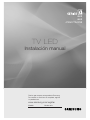 1
1
-
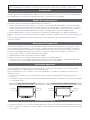 2
2
-
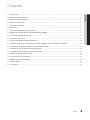 3
3
-
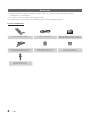 4
4
-
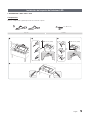 5
5
-
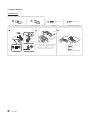 6
6
-
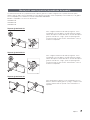 7
7
-
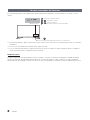 8
8
-
 9
9
-
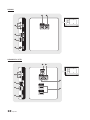 10
10
-
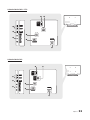 11
11
-
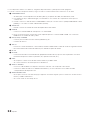 12
12
-
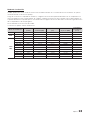 13
13
-
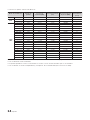 14
14
-
 15
15
-
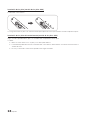 16
16
-
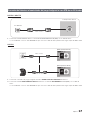 17
17
-
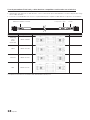 18
18
-
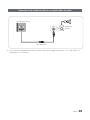 19
19
-
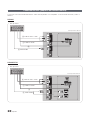 20
20
-
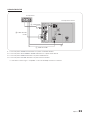 21
21
-
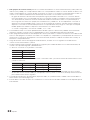 22
22
-
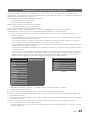 23
23
-
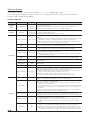 24
24
-
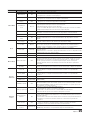 25
25
-
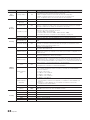 26
26
-
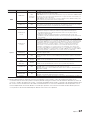 27
27
-
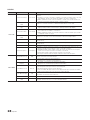 28
28
-
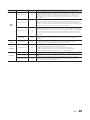 29
29
-
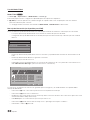 30
30
-
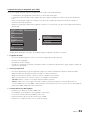 31
31
-
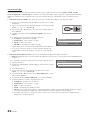 32
32
-
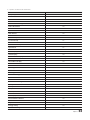 33
33
-
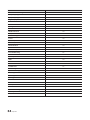 34
34
-
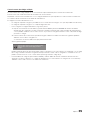 35
35
-
 36
36
-
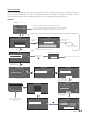 37
37
-
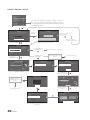 38
38
-
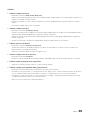 39
39
-
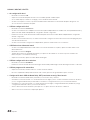 40
40
-
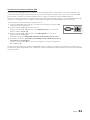 41
41
-
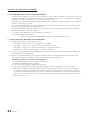 42
42
-
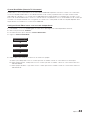 43
43
-
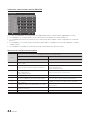 44
44
-
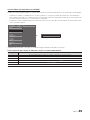 45
45
-
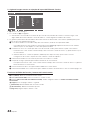 46
46
-
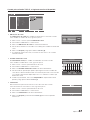 47
47
-
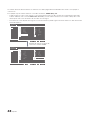 48
48
-
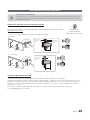 49
49
-
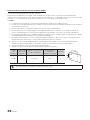 50
50
-
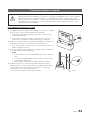 51
51
-
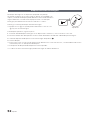 52
52
-
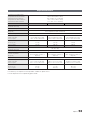 53
53
-
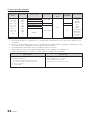 54
54
-
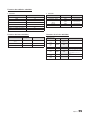 55
55
-
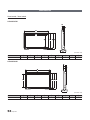 56
56
-
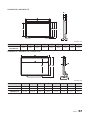 57
57
-
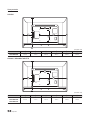 58
58
-
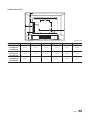 59
59
-
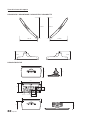 60
60
-
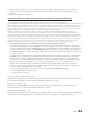 61
61
-
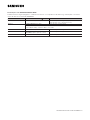 62
62
Samsung HG32ND460SF Manual de usuario
- Categoría
- Televisores
- Tipo
- Manual de usuario
Artículos relacionados
-
Samsung HG40ND678DF Manual de usuario
-
Samsung HG43NE460SF Guía de instalación
-
Samsung HG32ND460SF Manual de usuario
-
Samsung HG49NJ478MF Guía de instalación
-
Samsung HG50NE460HF Guía de instalación
-
Samsung HG43NE460SF Guía de inicio rápido
-
Samsung HG39NB460HF Guía de instalación
-
Samsung HG50ND690MF Guía de instalación
-
Samsung HG55NE690BF Manual de usuario
-
Samsung HG55NE690BF Manual de usuario